Мини-умная розетка ЕС
Информация о продукте: Умная розетка EU Mini
Smart Socket EU Mini — это интеллектуальная розетка, которая позволяет удаленно управлять вашими приборами с помощью приложения Tuya Smart. Он имеет номинальный объемtage 100–240 В, номинальный ток 16 А (макс.), частота переменного тока 50–60 Гц и максимальная мощность 3400 Вт для 240 В. На розетке есть кнопка включения/выключения, длительным нажатием которой можно восстановить заводские настройки. Его можно подключить к домашней сети Wi-Fi 2.4 ГГц и управлять им с помощью голосовых команд с помощью Amazon Alexa или Google Home.
Инструкции по использованию продукта:
- Перед первым использованием внимательно прочтите руководство пользователя и сохраните его для дальнейшего использования.
- Проверьте на наличие повреждений, возникших во время транспортировки. При наличии повреждений обратитесь к поставщику для замены.
- Загрузите приложение Tuya Smart из App Store или Google Play, отсканировав QR-код, указанный в руководстве.
- Запустите приложение Tuya Smart и следуйте инструкциям в приложении, чтобы зарегистрировать учетную запись и подключить Smart Socket к домашней сети Wi-Fi 2.4 ГГц. Вам будет предложено указать свой номер телефона при регистрации учетной записи, чтобы получить код подтверждения.
- Полностью вставляйте розетку во время использования и следите за тем, чтобы подключенные к ней приборы не превышали максимальную мощность розетки.
- Не разбирайте и не устанавливайте розетку, так как это может привести к угрозе безопасности.
- Чтобы управлять смарт-устройствами с помощью Amazon Alexa, включите «Наши навыки» в приложении Alexa, скажите «Alexa, найдите мои устройства» или нажмите «Обнаружить устройства» в приложении Alexa и следуйте инструкциям в приложении. Чтобы управлять с помощью Google Home, свяжите свою учетную запись Smart Life в Home Control и используйте фразу пробуждения «Привет, Google», чтобы давать голосовые команды.
- Держите розетку в надлежащем состоянии и в недоступном для детей месте.
Уважаемый клиент,
Благодарим вас за покупку нашего продукта. Пожалуйста, внимательно прочтите следующие инструкции перед первым использованием и сохраните это руководство для использования в будущем. Обратите особое внимание на инструкции по технике безопасности. Если у вас есть какие-либо вопросы или комментарии по поводу устройства, обратитесь в службу поддержки клиентов.
Посещение по адресу: www.alza.co.uk/контакт
+ 44 (0) 203 514 4411
Alza.cz as, Jankovcova 1522/53, Holešovice, 170 00 Praha 7, www.alza.cz
параметры
- Продукт: Розетка EU Mini
- Номинальный объемtage: 100 240-V
- Номинальный ток: 16 А (макс.)
- Частота переменного тока: 50-60 Гц
- Максимум. Сила: 3400 Вт для 240 В

Скачать и зарегистрироваться
Отсканируйте QR-код, чтобы загрузить ПРИЛОЖЕНИЕ «Tuya Smart» из APP Store или Google Play. Запустите приложение TuyaSmart и следуйте инструкциям в приложении, чтобы зарегистрировать учетную запись и подключить Smart Socket к домашней сети Wi-Fi 2.4 ГГц. Вам будет предложено указать свой номер телефона при регистрации учетной записи, чтобы получить код подтверждения.

Легкий режим
Приготовление: Подключите устройство к электричеству, нажмите и удерживайте кнопку ВКЛ/ВЫКЛ в течение 5 секунд, пока индикатор не начнет быстро мигать, приложение уже перешло в интерфейс «Устройства».
- Телефон подключен к Wi-Fi и может подключаться к Интернету.
- Нажмите значок «+» в правом верхнем углу «Устройства».
- Убедитесь, что индикатор быстро мигает, затем нажмите соответствующую кнопку в приложении.
- Выберите локальный Wi-Fi и введите правильный пароль, затем нажмите «Далее».
- Дождитесь успешной настройки, затем нажмите «Готово».
Режим AP
В случае сбоя в простом режиме автоматически перейдите в режим AP или коснитесь значка «+» в правом верхнем углу «Устройства». Войдите в «Добавить устройство», нажмите «Режим точки доступа» в правом верхнем углу.
- Нажмите и удерживайте кнопку ВКЛ/ВЫКЛ, пока индикатор не начнет медленно мигать, затем нажмите соответствующую кнопку в приложении, в следующем интерфейсе нажмите «Далее».
- Нажмите «Подключиться сейчас», выберите Wi-Fi с именем «SmartLife-XXXX», затем вернитесь в приложение «Tuya Smart».
- Дождитесь успешной настройки, затем нажмите «Готово».
- Пользователи могут переименовать устройство, коснувшись значка пера в середине интерфейса.
Профиль
Profile требуется пользователям для управления личной информацией, в основном для тех, которые показаны на картинке:

Заметки
Пожалуйста, проверьте, нет ли повреждений, вызванных транспортировкой, если да, обратитесь к поставщику для замены. Пожалуйста, следуйте инструкциям и храните продукты в хороших и безопасных условиях использования. Держите розетку в надлежащем состоянии и в недоступном для детей месте. Полностью вставьте розетку во время использования. Суммарная мощность подключаемых электроприборов не может быть больше максимальной мощности розетки. Не разбирайте и не устанавливайте розетку, иначе это может привести к угрозе безопасности.
Краткое руководство по использованию Amazon Echo и Google Home
Требования для использования с Amazon Alexa
- ПРИЛОЖЕНИЕ Amazon Alexa
- Аккаунт Amazon Alexa
- Приложение Tuya Smart
- Аккаунт приложения Tuya Smart
- Echo, Echo Dot, Tap или другие устройства с голосовым управлением Amazon
- Наше интеллектуальное устройство
Примечание: Переименуйте устройство после его успешной настройки. Название устройства должно быть легко произносимым на английском языке.
Использование наших навыков в приложении Alexa
Выберите «Навыки» на панели параметров, затем выполните поиск «Tuya Smart» в поле ввода, выберите «Tuya Smart» в результатах поиска, затем нажмите «Включить навык».
Примечание: Если в результатах есть дополнительные варианты, протестируйте их и посмотрите, какой из них лучше. Справа будет указание, показывающее, что учетная запись привязана. Вы можете нажать «Отключить навык», чтобы удалить привязку, затем нажать «Включить навык», чтобы протестировать другой. Введите имя пользователя и пароль вашей учетной записи Tuya Smart App.
Когда появляется этот экран, это означает, что ваша учетная запись Amazon Alexa связана с вашей учетной записью Tuya Smart.

Обнаружение устройств в приложении Alexa
Во-первых, вы должны сказать Алексе: «Алекса, найди мои устройства». Alexa начнет обнаруживать устройства, связанные с вашим приложением Tuya Smart. Это займет около 20 секунд. Или вы можете нажать «Обнаружить устройства» в приложении Alexa, которое покажет устройства, которые были успешно найдены.
Примечание: Любое изменение имени устройства в приложении Tuya Smart потребует повторного обнаружения устройства в приложении Alexa.
Голосовое управление смарт-устройствами Alexa
Примечание: «Алекса» — это одно из имен пробуждения Amazon Alexa, которое может быть установлено на любое из этих трех имен: Alexa/Echo/Amazon.
Голосовые команды и элементы управления:
- Алекса, включи [розетку в спальне].
- Алекса, выключи [розетку в спальне].
- Алекса, включи [Кухонный вентилятор].
- Алекса, выключи [кухонный вентилятор].
Примечание: [Гнездо в спальне] и [Кухонный вентилятор] — это имя устройства, которое вы указали при добавлении его в приложение Tuya Smart.
Требования для использования с Google Home
- Приложение Google Home
- Google счету
- Приложение Tuya Smart
- Аккаунт приложения Tuya Smart
- Устройство Google Home
- Наше умное устройство
Примечание: Переименуйте устройство после его успешной настройки. Название устройства должно быть легко произносимым на английском языке.
Привязка учетной записи Smart Life в Home Control
Примечание: Если ваш Google Home уже настроен, перейдите к этому шагу.)
Внимание: Из-за известной ошибки приложения Google Home вы можете использовать только одну учетную запись Google для управления «Действиями управления домом». Если вы войдете в систему с помощью нескольких учетных записей, только первая из них сможет использовать «Управление домом». Нажмите «Управление домом» в меню гамбургеров на главной странице приложения Google Home, затем нажмите «+». Найдите в списке «Умная жизнь». В новом окне выберите регион вашей учетной записи Smart Life. Введите имя пользователя и пароль своей учетной записи Smart Life, затем нажмите «Связать сейчас». После того, как вы назначите комнаты для устройств, ваши устройства будут перечислены на странице «Управление домом».
Голосовое управление смарт-устройствами Alexa
Примечание: «Привет, Google» — это фраза пробуждения Google Home.
Голосовые команды и элементы управления:
- Окей, Google, включи [розетку в спальне].
- Окей, Google, выключи [розетку в спальне].
- Окей, Google, включи [Кухонный вентилятор].
- Окей, Google, выключи [Кухонный вентилятор].
Примечание: [Гнездо в спальне] и [Кухонный вентилятор] — это имя устройства, которое вы указали при добавлении его в приложение Tuya Smart.
Условия гарантии
Гарантия на новый товар, приобретенный в сети продаж Alza.cz, составляет 2 года. Если вам нужен ремонт или другие услуги в течение гарантийного срока, обратитесь напрямую к продавцу продукта, вы должны предоставить оригинал подтверждения покупки с датой покупки. Противоречащими условиям гарантии, по которым заявленная претензия не может быть признана, считаются:
- Использование продукта для любых целей, кроме тех, для которых он предназначен, или несоблюдение инструкций по техническому обслуживанию, эксплуатации и обслуживанию продукта.
- Повреждение продукта в результате стихийного бедствия, вмешательства посторонних лиц или механически по вине покупателя (например, во время транспортировки, очистки ненадлежащими способами и т. Д.).
- Естественный износ и старение расходных материалов или компонентов во время использования (например, аккумуляторов и т. Д.).
- Воздействие неблагоприятных внешних воздействий, таких как солнечный свет и другое излучение или электромагнитные поля, проникновение жидкости, проникновение объекта, перенапряжение в сетиtagе, объем электростатического разрядаtage (включая молнию), неисправность питания или входного напряженияtage и несоответствующая полярность этого томаtagе, химические процессы, такие как использованные источники питания и т. д.
- Если кто-либо внес модификации, модификации, изменения в конструкцию или адаптацию для изменения или расширения функций продукта по сравнению с приобретенным дизайном или с использованием неоригинальных компонентов.
Декларация соответствия ЕС
Идентификационные данные уполномоченного представителя производителя / импортера:
- Импортер: Alza.cz as
- Юридический адрес: Янковцова 1522/53, Голешовице, 170 00 Прага 7
- ID: 27082440
Предмет декларации:
- Название: Умная розетка
- Модель/Тип: WK-UEU16
Вышеуказанный продукт был протестирован в соответствии со стандартом (ами), используемым для демонстрации соответствия основным требованиям, изложенным в Директиве (ах):
- Директива № 2014/53/ЕС
- Директива № 2011/65 / EU с поправками 2015/863 / EU
- Прага, 27.8.2020
WEEE
Этот продукт нельзя утилизировать как обычные бытовые отходы в соответствии с Директивой ЕС по утилизации электрического и электронного оборудования (WEEE — 2012/19 / EU). Вместо этого он должен быть возвращен в место покупки или передан в общественный пункт приема вторсырья. Обеспечивая правильную утилизацию этого продукта, вы поможете предотвратить возможные негативные последствия для окружающей среды и здоровья человека, которые в противном случае могли бы быть вызваны ненадлежащим обращением с отходами этого продукта. Свяжитесь с местными властями или ближайшим пунктом сбора для получения более подробной информации. Неправильная утилизация этого типа отходов может привести к штрафам в соответствии с национальными правилами.
Документы / Ресурсы
Уважаемые читатели!
Мастерская Тардис предлагает вашему вниманию обзор, управляемой по WiFi, розетки Smart Socket EU Mini, модель TE101.

Зачем покупать?
Для возможности дистанционного управления любым техническим устройств омподключенным к розетке 220 Вольт.

Где купить?
Можно приобрести на сайте AliExpress.com, доставка около 1 месяца из Китая или 1 неделя из России. Ссылка на управляемую розетку http://ali.pub/30k1nv, дополнительная ссылка http://ali.pub/3cr1hp, а также много других розеток управляемых оп сети WiFi и не только http://ali.pub/3cr1ls
Как настроить?
- Розетку Smart Socket EU Mini подключить к промышленной сети 220 Вт.
- На телефон установить программу управления TuyaSmart.
- Включить сеть WiFi.
- Через программу добавить устройство в личный кабинет, находящийся в облаке.
- Проверить работоспособность.
Мастерская Тардис рекомендует данное устройство, как для домашнего использования, так и для организаций!
Уважаемые читатели!
Мастерская Тардис предлагает вашему вниманию обзор, управляемой по WiFi, розетки Smart Socket EU Mini, модель TE101.

Где купить?
Можно приобрести на сайте AliExpress.com, доставка около 1 месяца из Китая или 1 неделя из России. Ссылка на управляемую розетку http://ali.pub/30k1nv, дополнительная ссылка http://ali.pub/3cr1hp, а также много других розеток управляемых оп сети WiFi и не только http://ali.pub/3cr1ls
Как настроить?
- Розетку Smart Socket EU Mini подключить к промышленной сети 220 Вт.
- На телефон установить программу управления TuyaSmart.
- Включить сеть WiFi.
- Через программу добавить устройство в личный кабинет, находящийся в облаке.
- Проверить работоспособность.
Мастерская Тардис рекомендует данное устройство, как для домашнего использования, так и для организаций!
Уважаемые читатели!
Мастерская Тардис предлагает вашему вниманию обзор, управляемой по WiFi, розетки Smart Socket EU Mini, модель TE101.

Зачем покупать?
Для возможности дистанционного управления любым техническим устройств омподключенным к розетке 220 Вольт.

Где купить?
Можно приобрести на сайте AliExpress.com, доставка около 1 месяца из Китая или 1 неделя из России. Ссылка на управляемую розетку http://ali.pub/30k1nv, дополнительная ссылка http://ali.pub/3cr1hp, а также много других розеток управляемых оп сети WiFi и не только http://ali.pub/3cr1ls
Как настроить?
- Розетку Smart Socket EU Mini подключить к промышленной сети 220 Вт.
- На телефон установить программу управления TuyaSmart.
- Включить сеть WiFi.
- Через программу добавить устройство в личный кабинет, находящийся в облаке.
- Проверить работоспособность.
Мастерская Тардис рекомендует данное устройство, как для домашнего использования, так и для организаций!
Содержание
- Smart socket eu mini как настроить
- Зачем покупать?
- Где купить?
- Как настроить?
- Нужен надежный выход в сеть Интернет?
- Как работает умная розетка — подключение и настройка
- Что такое «Умная розетка»
- Принцип работы умной розетки
- Как подключить умную розетку
- Xiaomi ZNCZ05CM: умная Wi-Fi-розетка под евровилку, объединение с устройствами под регион Китай
- Содержание
- Где купить ?
- Поставка
- Параметры
- Что в коробке ?
- Внешний вид
- Mihome от vevs
- Home Assistant
- Google Home
- Видеоверсия обзора
- Вывод
- Умная мини Wi-Fi розетка TP-Link Tapo P100 – обзор и настройка
- Подключение и настройка TP-Link Tapo P100
Мастерская Тардис п редлагае т вашему вниманию обзор, управляемой по WiFi, розетки Smart Socket EU Mini, модель TE101.

Зачем покупать?
Для возможности дистанционного управления люб ым техническ им устройств ом подключенным к розетке 220 Вольт.

Где купить?
М ожно приобрести на сайте A li E xpress.com, доставка около 1 мес яца из Китая или 1 неделя из России. Ссылка на управляемую розетку http://ali.pub/30k1nv , дополнительная ссылка http://ali.pub/3cr1hp, а также много других розеток управляемых оп сети WiFi и не только http://ali.pub/3cr1ls
Как настроить?
- Розетку Smart Socket EU Mini подключить к промышленной сети 220 Вт.
- На телефон установить программу управления T uya Smart.
- Включить сеть WiFi.
- Через программу добавить устройство в личный кабинет, находящийся в облаке .
- Проверить работоспособность.
Мастерская Тардис рекомендует данное устройство, как для домашнего использования, так и для организаций!
Нужен надежный выход в сеть Интернет?
Мастерская «Тардис» осуществляет не только ремонт сложно-вычислительной техники, но и внедрение сетевой техники фирмы Микротик. Данная аппаратура позволяет реализовать выход в сеть Интернет через двух независимых провайдеров одновременно с балансировкой трафика (передаваемой информации в сеть Интернет).
Т.е. надежность Вашего соединения с сетью Интернет удваивается (возможно и с тремя провайдерами — тогда утраивается). Кстати вторым провайдером может быть — радиодоступ (Yota, Мегафон . )
Источник
Как работает умная розетка — подключение и настройка
Из рекламы или Интернета Вы, наверное, хотя бы раз, но слышали про «Умный дом» — технологию управления домашними электроприборами с помощью телефона или компьютера. Это не фантастика, а уже вполне себе реальность! Хотя, пока, ещё всё только начинается, но даже на этом этапе «умные» устройства уже многое умеют! Например «умная розетка»! Уже сейчас Вы можете с её помощью подключить электроприбор и управлять его работой, даже будучи далеко от своего жилища! Я, например, с её помощью управляю климатом, включая дома обогреватели зимой и кондиционер летом. Не нужно мучаться с таймерами — просто через телефон отдаёшь команду и всё! Просто, удобно и технологично!

Что такое «Умная розетка»
Обычная умная розетка — это небольшой электрический адаптер, который подключается к обычной электрической розетке и управляет подачей электроэнергии электроприборов, которые подключены через неё. Если разобрать такой гаджет, то внутри будет находится обычное электромагнитное реле и контроллер, с помощью которой посылаются управляющие команды для реле на замыкание и размыкание контактов. Так же на плате можно обнаружить беспроводной адаптер — управление умной розеткой осуществляется по WiFi либо через мобильную связь.

Составные элементы умной розетки:
- Реле коммутации 220В;
- управляющая плата — контроллер
- Адаптер беспроводной связи (WiFi или GSM)

Сейчас в продаже можно встретить два варианта исполнения Smart-розеток:
- Наружные — выполнены обычно в виде адаптера-переходника с электрической «вилкой» с обратной стороны, вставляемого в обычную розетку.
- Встраиваемые — эти уже вставляются в подразетники и подключаются к электропроводке уже вместо обычных розеток.
Различаются умные розетки и по способу управления:
- через беспроводную сеть WiFi
- с помощью мобильной связи через SIM-карту
- радиоуправление с пульта
Самые распространённые и популярные сейчас — это Вай-Фай розетки, в том числе от Yandex или Xiaomi. Умные розетки с SIM-картой значительно более дорогие и менее распространённые, а в последнее время вообще потерявшие популярность. Модели с радиоуправлением являются самими дешёвыми и наиболее простыми в техническом плане и не особо интересными.
Принцип работы умной розетки
Благодаря работе умной розетки можно любые обычные бытовые устройства превратить в «умные», правильно управляя подачей электропитания. Самый простой сценарий выглядит так. Вы покупаете смарт-розетку Яндекс и втыкаете её в обычную розетку. Затем, чтобы получить к ней управление, Вы должны будете установить приложение Яндекс и голосовой помощник Алису, после чего подключить умную розетку к управляющей программе.
Окей, управление получено — что дальше?! А дальше можно уже управлять электропитанием подключенного прибора. Например:
- Дистанционное включение электроприбора;
- Автоматическое отключение электроприбора;
- Работа устройства по таймеру;
- Использование сценариев управления приборами.
Самый интересный вариант — это управляющие сценарии. Что это такое? Это будет интересно для тех, кто строит у себя полноценную экосистему умного дома. Здесь уже можно связать смарт-розетку с различными датчиками освещённости, температуры, влажности и т.п. В итоге умный дом будет сам включать свет, когда темно, обогреватель, когда холодно или кондиционер, когда жарко!

Как подключить умную розетку
Несмотря на то, что сейчас в продаже достаточно много различных умных розеток — Yandex, Xiaomi, Redmond, Tp-Link и даже от провайдера Ростелеком и банка Сбер — принцип их подключения и настройки в среднем одинаков, имея лишь небольшие различия. Я буду показывать как подключить умную розетку Яндекс. Для других моделей нужно будет лишь понять принцип и сделать всё то же самое.
Подключение умной розетки выглядит так:
1. Устанавливаем на телефон управляющее приложение через AppStore или Google Play;
2. Включаем на телефоне геолокацию и Wi-Fi;
3. Распаковываем умную розетку Яндекс, подключаем к электросети;
3. Запускаем приложение Яндекс, заходим в раздел «Устройства» и добавляем новую розетку:

4. Указываем приложению свою сеть Wi-Fi и пароль к ней;
5. Ждём пока приложение подхватит умную розетку и пользуемся ею!
Источник
Xiaomi ZNCZ05CM: умная Wi-Fi-розетка под евровилку, объединение с устройствами под регион Китай
Продукция компании Xiaomi полным ходом захватывает европейский и американский рынок. Устройства умного дома — не исключение, и сегодня мы поговорим об одном из них — wi-fi версии управляемой розетки, сделанную под стандартную “шуковскую” евровилку.
Содержание
Где купить ?
- Gearbest — цена на момент публикации $ 21.51
- Banggood — цена на момент публикации $19.99
- Aliexpress — цена на момент публикации $14.99 (герой обзора куплен тут)
Поставка
Коробка оформлена в классическом стиле экосистемы — минимализме. На белом фоне фотография белой же розетки, логотип MI и систем управления Google Assistant и Amazon Alexa. Надписи на коробке сделаны на 6 языках, в том числе и на русском. Выглядит это очень непривычно после стольких лет иероглифов.
Параметры
- Модель — ZNCZ05CM
- Рабочее напряжение — 220-240 Вольт
- Нагрузка — до 16 А, 3680 Ватт (у китайских версий 10 А, 2500 Ватт)
- Интерфейс — wi-fi 2,4 Ггц
- Вес — 115 грамм
- Размер — 90 x 52 x 73 мм
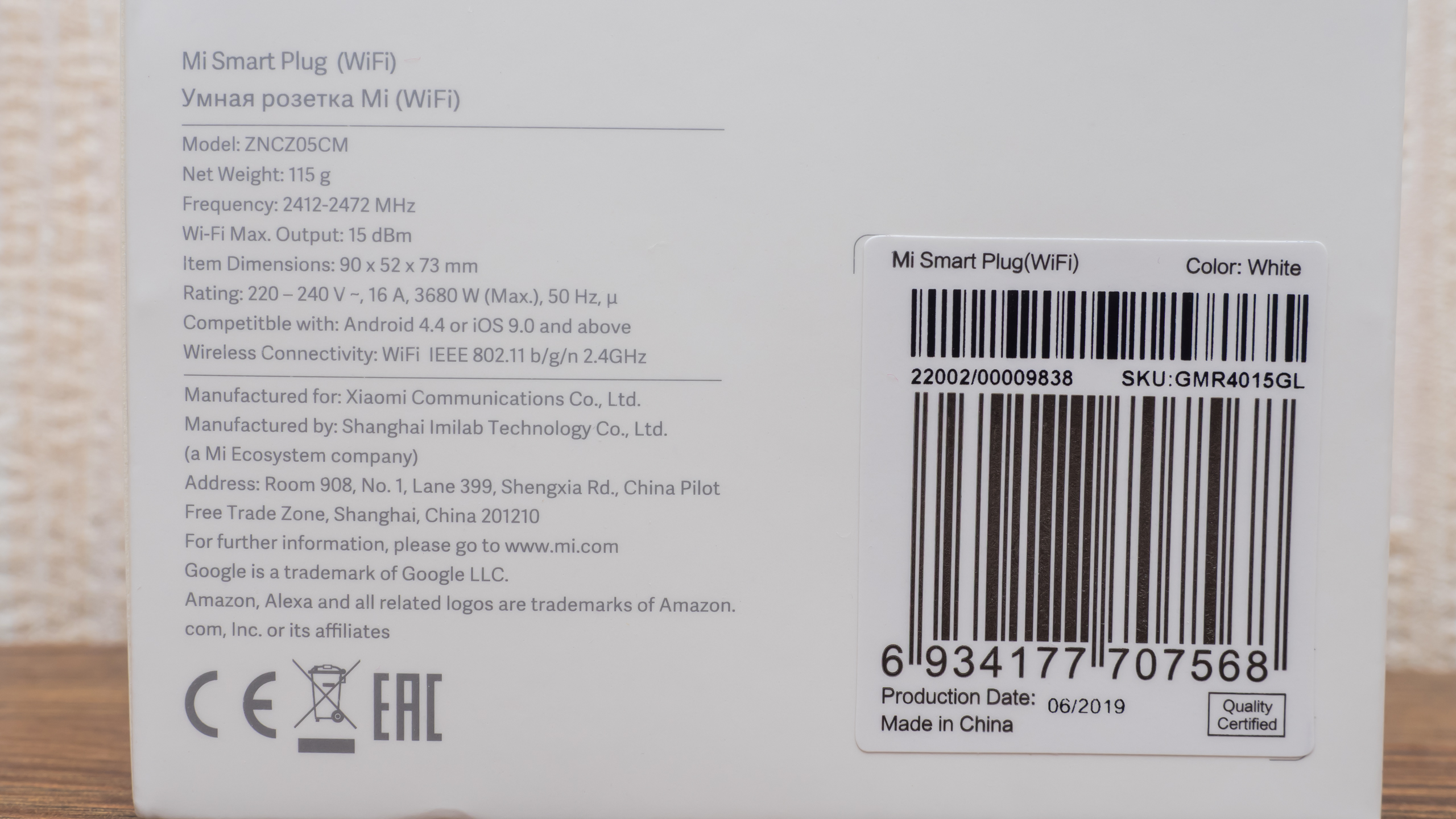
Что в коробке ?
Снимем заводской пластик и заглянем внутрь коробки. В самом верху находится гарантийный талон и книжечка инструкции.

Здесь все тех же шесть языков — английский, испанский, русский, итальянский, французский и немецкий, причем на последнем — гарантия — читается как имя демона.
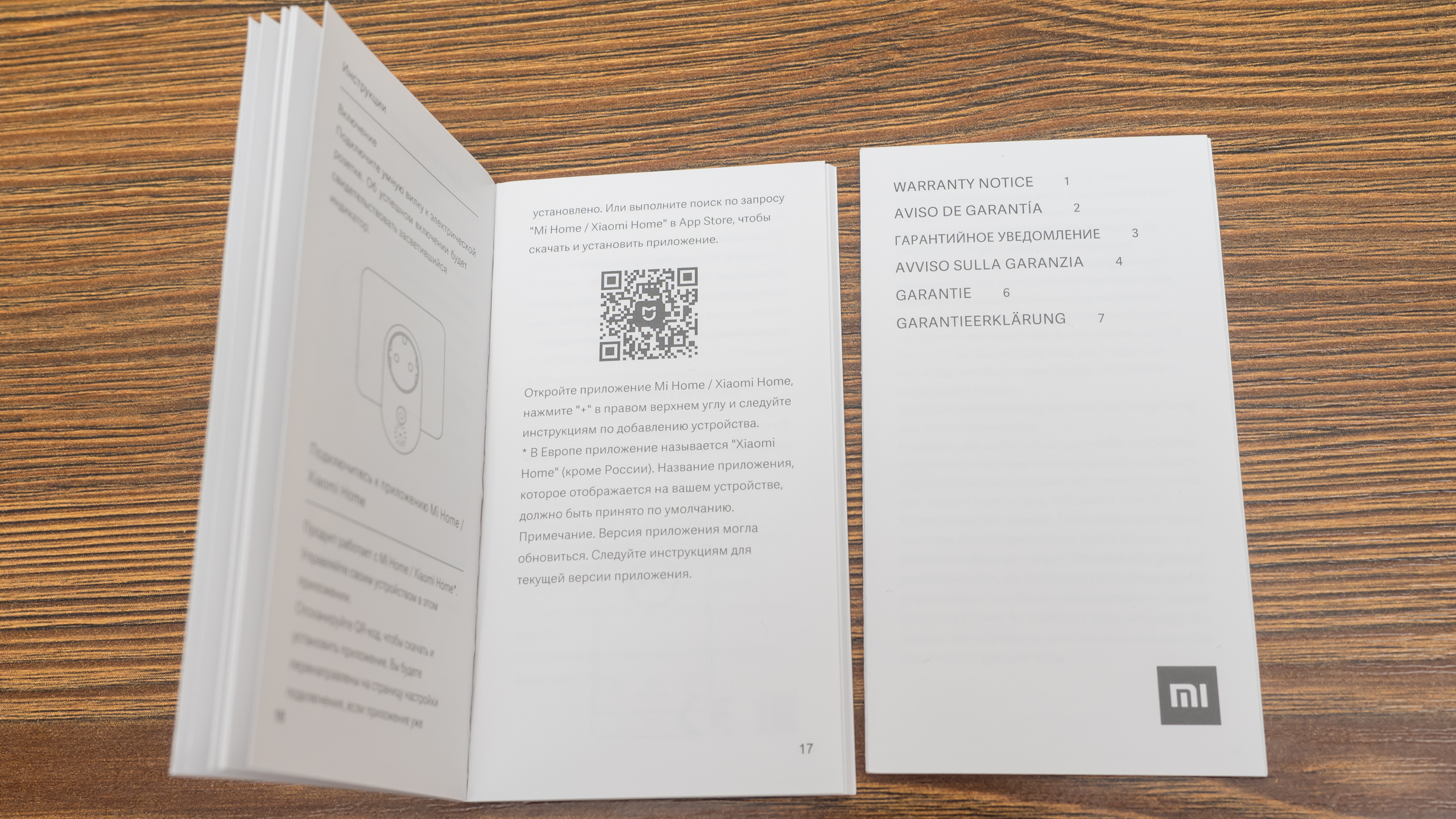
Под бумажками прячется розетка. Особой защиты здесь никакой нет, устройство касается тонких стенок коробки. Мне дошло без повреждений, но при покупке — лучше попросить продавца получше упаковать.

Внешний вид
Устройство представляет собой — розетку переходник, которая устанавливается между обычной розеткой и устройством — потребителем, тем самым позволяя управлять подачей питания на него.

Форм фактор розетки — под евровилку, как с тонкими, так и с толстыми 16 А контактами. На лицевой стороне, под розеткой, располагается единственная кнопка и светодиод активности

Вилка устройства — лучше всего подойдет для глубоких “шуковских” евророзеток, но в принципе встанет в любую розетку рассчитанную для толстых контактов. Под ней продублированы параметры розетки, в том числе на русском языке

При установки гаджета в стандартный настенный ряд евророзеток — соседние розетки перекрываться не будут.

Mihome от vevs
Так как в моей системе умного дома, свыше 100 устройств Xiaomi привязанные к региону Китай, для связки их с международными версиями гаджетов, я использую модифицированную версию mihome с сайта kapiba.ru, в числе доработок, таких как перевод сценариев и показ токенов устройств, приложение позволяет подключать в одну систему устройства из разных регионов.
Базовый регион, как я и говорил — Китай, но при этом без каких либо проблем обнаруживается и подключается международная версия розетки, для которой в официальном приложении пришлось бы выбрать другой регион.
Далее все стандартно — выбираем свою 2.4 ГГц сеть, вводим пароль для подключения, и в течении нескольких минут устройство подключается к домашней сети.
Завершается подключения тремя настроечными шагами — выбор локации, имени устройства в системе и предоставление общего доступа для других mi аккаунтов
И вот, европейская розетка в окружении типично китайских устройств. Плагин — аналогичный китайской wi-fi розетке, посередине — схематическое изображение самой розетки, являющийся выключателем. Если розетка включена — фон синий, выключена — серый.
Напомню как выглядит плагин китайской версии розетки. Здесь и сама розетка выглядит по другому и иероглифы в стандартном плагине. Кроме этого, напомню, китайская версия работает с нагрузками до 10 А или 2500 Вт.
Кроме включения и выключения, в плагине есть возможность устанавливать таймер, который будет управлять розеткой в заданное время и заданные дни, как однократно так и периодично.
И есть функция обратного отсчета, благодаря которой через заданный промежуток времени, предустановленный или свой — розетка отключит подачу питания на нагрузку.
В меню настроек плагина, есть опция отключения светодиода, если он кому-то мешает. Можно в любой момент изменить имя устройства и его местоположение — для удобства компоновки устройств в mihome.
В автоматизациях розетка работает как действие, доступно три варианта — включить, выключить и переключить. IP адрес присваивается автоматически, и если есть необходимость управлять розеткой из альтернативной системы — то нужно на роутере по MACу, зарезервировать постоянный IP адрес для розетки.
Если уже вспомнили о альтернативных системах, то mihome от vevs предоставляет наиболее простой способ получения токена устройства. Для этого надо перейти на вкладку Профиль, меню Общие устройства, и длинным тапом выделить нужный токен, после чего скопировать его. Для передачи на компьютер можно использовать например мессенджер.
Home Assistant
Имея IP адрес и токен устройства, можно прописать его в разделе switch системы Home Assistant, в строке модели я указал первую, китайскую версию, все равно энергомониторинга в розетке нет.
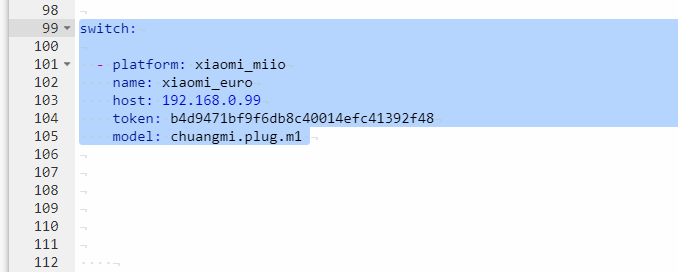
После перезагрузки сервера Home Assistant новое устройство появляется в системе, дополнительно к управлению реле, имеются данные о внутренней температуре, правда не знаю насколько точные. Корпус розетки не греется.
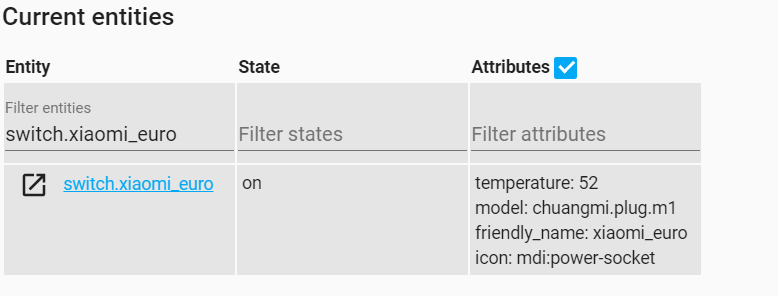
Управление, участие в автоматизациях и скриптах — все работает очень быстро и не зависит от доступности сети интернет и китайских облаков, при этом стандартное управление в mihome — остается и работает параллельно.
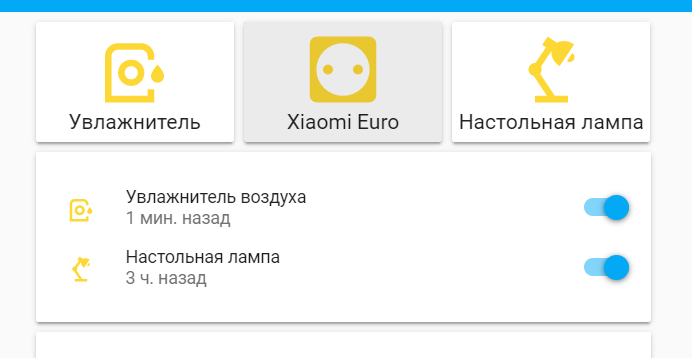
Google Home
При синхронизации профилей Google Home и Mihome — европейская как и китайская розетка пробрасывается в систему Google и может управляться как через приложение так и голосом. Здесь тоже все параллельно с родным приложением и альтернативной системой управления, чем-то жертвовать не нужно.
Кстати кто еще не знает, при голосовом управлении, Google Assistant больше не проговаривает вслух «нижнее подчеркивание» — управление работает корректно
Видеоверсия обзора
Вывод
До идеального варианта устройству — не хватает только энергопотребления. Но раз сделали евро версию этой розетки, то надеюсь что ее сделают и для ZigBee розетки, где уже есть измерение потребляемой мощности, или хотя бы аналог накладной розетки с USB портами, та тоже умеет измерять Ватты.
Источник
Умная мини Wi-Fi розетка TP-Link Tapo P100 – обзор и настройка
Сегодня я познакомлю вас с маленьким, но классным и полезным устройством – новой умной розеткой TP-Link Tapo P100. Раньше я уже писал об умных розетках TP-Link HS110 и HS100. Розетка из новой линейки устройств для умного дома получила несколько интересных фишек, новый дизайн и новое приложение для мобильных устройств. Подключить и настроить новую умную розетку еще проще. Об этом я так же расскажу в этой статье.
Как можно использовать TP-Link Tapo P100? Да как угодно! Такая розетка дает возможность включать и выключать практически любую технику удаленно, где бы вы не находилось. Все что вам нужно, это доступ к интернету. Достаточно подключить ее, выполнить простую настройку через приложение со смартфона и можно пользоваться. Включаем в умную розетку, например, лампу и управляем ею с телефона. Кроме отключения и включения питания вручную в приложении, так же можно настроить следующие функции:
- Включение/отключение устройств по расписанию. В приложение можно создать расписание работы устройства на всю неделю.
- Таймер обратного отсчета для включения/отключения устройств.
- Режим «Нет дома». Когда розетка будет включать устройства в заданное время. Можно, например, включать освещение по вечерам, даже когда вас нет дома. Тем самым создать видимость, что дома кто-то есть.
Другие возможности и особенности TP-Link Tapo P100:
- Поддержка Bluetooth 4.2. Bluetooth используется только для подключения и настройки розетки. И это очень удобно! Не нужно сначала подключать телефон к Wi-Fi сети розетки.
- Поддержка Wi-Fi 802.11b/g/n (диапазон 2.4 ГГц) для подключения к Wi-Fi роутеру.
- Очень простой процесс настройки и управления через приложение Tapo.
- Голосовое управление при помощи помощников Amazon Alexa или Google Assistant.
- Очень компактный корпус.
- Максимальная нагрузка 2300 Вт, 10 А.
- Высокая безопасность устройства (огнестойкий пластик, защитные шторки) .
Давайте посмотрим на внешний вид TP-Link Tapo P100 и перейдем к настройке.
Сама розетка поставляется в очень маленькой коробочке, на которой есть описание основных характеристик и функционала.
В комплекте сама розетка и инструкции.

Корпус сделан из белого, качественного пластика. Сборка отличная. Когда берешь розетку в руку, она не ощущается как дешевая игрушка. Само устройство сделано очень качественно. С этим у TP-Link проблем никогда не было.
Розетка очень компактная. На лицевой стороне в левом верхнем углу есть маленький индикатор, который отображает статус работы умной розетки.

Слева на корпусе есть кнопка, с помощью которой можно включать/отключать питание подключенного устройства. Это удобно, не нужно каждый раз вытягивать вилку из розетки.

Благодаря компактному корпусу, розетка не закрывает доступ к соседним розеткам. Это особенно актуально при подключении к удлинителям.


Давайте подключим ее, настроим, и проверим в работе.
Подключение и настройка TP-Link Tapo P100
Первым делом устанавливаем на свой телефон приложение TP-Link Tapo. Найти его можно в App Store, или Google Play. Можете так же отсканировать камерой телефона QR-код на коробке и сразу перейти к загрузке приложения.
Желательно включить Bluetooth на телефоне.
Запускаем приложение Tapo. Принимает политику конфиденциальности. Дальше нужно войти в свой аккаунт под TP-Link ID. Если у вас нет аккаунта, то зарегистрироваться можно прямо в приложении. Регистрируемся и входим. Если появится запрос на использование Bluetooth — даем добро.

Включаем TP-Link Tapo P100 в розетку.

В приложении нажимаем на (+), чтобы добавить новое устройство. Выбираем тип устройства «Умная розетка». И если индикатор на розетке мигает оранжевым и зеленым, то нажимаем на кнопку «Уже оранжевый и зеленый» в приложении.
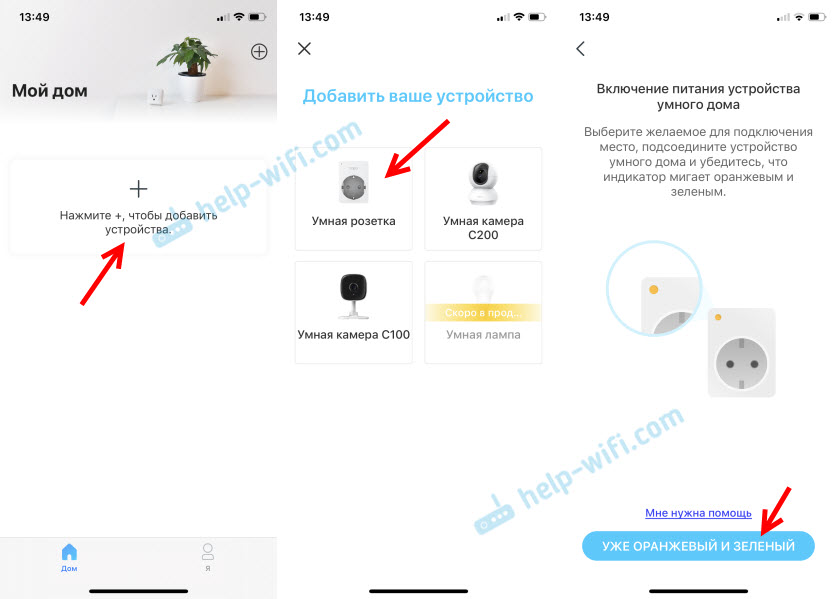
Смартфон должен подключиться к розетке по Bluetooth. Дальше нужно выбрать свою Wi-Fi сеть (к которой будет подключена розетка) и указать пароль от этой сети.

Указываем имя для нашей розетки, выбираем место размещения и иконку.

Для завершения настройки нажмите на кнопку «Готово».
В приложении, на главном экране появится виджет с нашей розеткой. Там ее можно включать/отключать. Чтобы получить доступ ко всем функциям розетки, нужно на нее нажать. Откроется окно с настройкой таймера, расписания и режима «Нет дома». Там же можно открыть настройки TP-Link Tapo P100 нажав на кнопку в виде шестеренки.
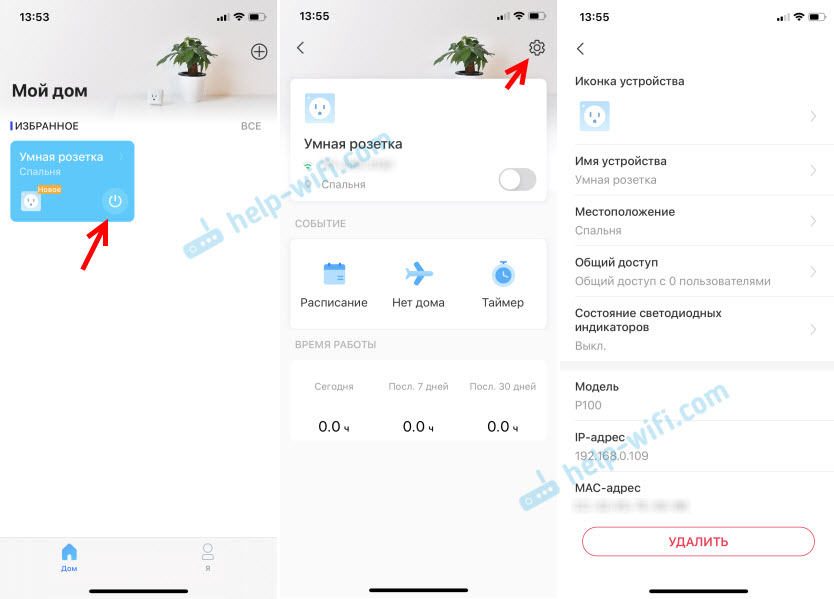
В настройках, кстати, есть возможность отключить индикатор на розетке. Если он вам мешает. Там же можно добавить других пользователей для общего доступа к розетке. У них так же должно быть установлено приложение Tapo и аккаунт TP-Link ID.
Вот так выглядят настройки расписания, режима «Нет дома» и таймера:

Приложение очень простое, понятное и красивое.
Настройка умной Wi-Fi розетки TP-Link Tapo P100 завершена.

Напишите в комментариях, как вам эта розетка. Понравилась, или нет? Для каких задач ее используете?
Ну и с радостью отвечу на ваши вопросы о TP-Link Tapo P100.
Источник
S20 Smart Socket розетка — инструкция по эксплуатации.
1. Скачать приложение «eWeLink».

Где купить?
Можно приобрести на сайте AliExpress.com, доставка около 1 месяца из Китая или 1 неделя из России. Ссылка на управляемую розетку http://ali.pub/30k1nv, дополнительная ссылка http://ali.pub/3cr1hp, а также много других розеток управляемых оп сети WiFi и не только http://ali.pub/3cr1ls
Как настроить?
- Розетку Smart Socket EU Mini подключить к промышленной сети 220 Вт.
- На телефон установить программу управления TuyaSmart.
- Включить сеть WiFi.
- Через программу добавить устройство в личный кабинет, находящийся в облаке.
- Проверить работоспособность.
Мастерская Тардис рекомендует данное устройство, как для домашнего использования, так и для организаций!
Содержание
- Smart socket eu mini как настроить
- Зачем покупать?
- Где купить?
- Как настроить?
- Нужен надежный выход в сеть Интернет?
- Как работает умная розетка — подключение и настройка
- Что такое «Умная розетка»
- Принцип работы умной розетки
- Как подключить умную розетку
- Xiaomi ZNCZ05CM: умная Wi-Fi-розетка под евровилку, объединение с устройствами под регион Китай
- Содержание
- Где купить ?
- Поставка
- Параметры
- Что в коробке ?
- Внешний вид
- Mihome от vevs
- Home Assistant
- Google Home
- Видеоверсия обзора
- Вывод
- Умная мини Wi-Fi розетка TP-Link Tapo P100 – обзор и настройка
- Подключение и настройка TP-Link Tapo P100
Мастерская Тардис п редлагае т вашему вниманию обзор, управляемой по WiFi, розетки Smart Socket EU Mini, модель TE101.

Зачем покупать?
Для возможности дистанционного управления люб ым техническ им устройств ом подключенным к розетке 220 Вольт.

Где купить?
М ожно приобрести на сайте A li E xpress.com, доставка около 1 мес яца из Китая или 1 неделя из России. Ссылка на управляемую розетку http://ali.pub/30k1nv , дополнительная ссылка http://ali.pub/3cr1hp, а также много других розеток управляемых оп сети WiFi и не только http://ali.pub/3cr1ls
Как настроить?
- Розетку Smart Socket EU Mini подключить к промышленной сети 220 Вт.
- На телефон установить программу управления T uya Smart.
- Включить сеть WiFi.
- Через программу добавить устройство в личный кабинет, находящийся в облаке .
- Проверить работоспособность.
Мастерская Тардис рекомендует данное устройство, как для домашнего использования, так и для организаций!
Нужен надежный выход в сеть Интернет?
Мастерская «Тардис» осуществляет не только ремонт сложно-вычислительной техники, но и внедрение сетевой техники фирмы Микротик. Данная аппаратура позволяет реализовать выход в сеть Интернет через двух независимых провайдеров одновременно с балансировкой трафика (передаваемой информации в сеть Интернет).
Т.е. надежность Вашего соединения с сетью Интернет удваивается (возможно и с тремя провайдерами — тогда утраивается). Кстати вторым провайдером может быть — радиодоступ (Yota, Мегафон . )
Источник
Как работает умная розетка — подключение и настройка
Из рекламы или Интернета Вы, наверное, хотя бы раз, но слышали про «Умный дом» — технологию управления домашними электроприборами с помощью телефона или компьютера. Это не фантастика, а уже вполне себе реальность! Хотя, пока, ещё всё только начинается, но даже на этом этапе «умные» устройства уже многое умеют! Например «умная розетка»! Уже сейчас Вы можете с её помощью подключить электроприбор и управлять его работой, даже будучи далеко от своего жилища! Я, например, с её помощью управляю климатом, включая дома обогреватели зимой и кондиционер летом. Не нужно мучаться с таймерами — просто через телефон отдаёшь команду и всё! Просто, удобно и технологично!

Что такое «Умная розетка»
Обычная умная розетка — это небольшой электрический адаптер, который подключается к обычной электрической розетке и управляет подачей электроэнергии электроприборов, которые подключены через неё. Если разобрать такой гаджет, то внутри будет находится обычное электромагнитное реле и контроллер, с помощью которой посылаются управляющие команды для реле на замыкание и размыкание контактов. Так же на плате можно обнаружить беспроводной адаптер — управление умной розеткой осуществляется по WiFi либо через мобильную связь.

Составные элементы умной розетки:
- Реле коммутации 220В;
- управляющая плата — контроллер
- Адаптер беспроводной связи (WiFi или GSM)

Сейчас в продаже можно встретить два варианта исполнения Smart-розеток:
- Наружные — выполнены обычно в виде адаптера-переходника с электрической «вилкой» с обратной стороны, вставляемого в обычную розетку.
- Встраиваемые — эти уже вставляются в подразетники и подключаются к электропроводке уже вместо обычных розеток.
Различаются умные розетки и по способу управления:
- через беспроводную сеть WiFi
- с помощью мобильной связи через SIM-карту
- радиоуправление с пульта
Самые распространённые и популярные сейчас — это Вай-Фай розетки, в том числе от Yandex или Xiaomi. Умные розетки с SIM-картой значительно более дорогие и менее распространённые, а в последнее время вообще потерявшие популярность. Модели с радиоуправлением являются самими дешёвыми и наиболее простыми в техническом плане и не особо интересными.
Принцип работы умной розетки
Благодаря работе умной розетки можно любые обычные бытовые устройства превратить в «умные», правильно управляя подачей электропитания. Самый простой сценарий выглядит так. Вы покупаете смарт-розетку Яндекс и втыкаете её в обычную розетку. Затем, чтобы получить к ней управление, Вы должны будете установить приложение Яндекс и голосовой помощник Алису, после чего подключить умную розетку к управляющей программе.
Окей, управление получено — что дальше?! А дальше можно уже управлять электропитанием подключенного прибора. Например:
- Дистанционное включение электроприбора;
- Автоматическое отключение электроприбора;
- Работа устройства по таймеру;
- Использование сценариев управления приборами.
Самый интересный вариант — это управляющие сценарии. Что это такое? Это будет интересно для тех, кто строит у себя полноценную экосистему умного дома. Здесь уже можно связать смарт-розетку с различными датчиками освещённости, температуры, влажности и т.п. В итоге умный дом будет сам включать свет, когда темно, обогреватель, когда холодно или кондиционер, когда жарко!

Как подключить умную розетку
Несмотря на то, что сейчас в продаже достаточно много различных умных розеток — Yandex, Xiaomi, Redmond, Tp-Link и даже от провайдера Ростелеком и банка Сбер — принцип их подключения и настройки в среднем одинаков, имея лишь небольшие различия. Я буду показывать как подключить умную розетку Яндекс. Для других моделей нужно будет лишь понять принцип и сделать всё то же самое.
Подключение умной розетки выглядит так:
1. Устанавливаем на телефон управляющее приложение через AppStore или Google Play;
2. Включаем на телефоне геолокацию и Wi-Fi;
3. Распаковываем умную розетку Яндекс, подключаем к электросети;
3. Запускаем приложение Яндекс, заходим в раздел «Устройства» и добавляем новую розетку:

4. Указываем приложению свою сеть Wi-Fi и пароль к ней;
5. Ждём пока приложение подхватит умную розетку и пользуемся ею!
Источник
Xiaomi ZNCZ05CM: умная Wi-Fi-розетка под евровилку, объединение с устройствами под регион Китай
Продукция компании Xiaomi полным ходом захватывает европейский и американский рынок. Устройства умного дома — не исключение, и сегодня мы поговорим об одном из них — wi-fi версии управляемой розетки, сделанную под стандартную “шуковскую” евровилку.
Содержание
Где купить ?
- Gearbest — цена на момент публикации $ 21.51
- Banggood — цена на момент публикации $19.99
- Aliexpress — цена на момент публикации $14.99 (герой обзора куплен тут)
Поставка
Коробка оформлена в классическом стиле экосистемы — минимализме. На белом фоне фотография белой же розетки, логотип MI и систем управления Google Assistant и Amazon Alexa. Надписи на коробке сделаны на 6 языках, в том числе и на русском. Выглядит это очень непривычно после стольких лет иероглифов.
Параметры
- Модель — ZNCZ05CM
- Рабочее напряжение — 220-240 Вольт
- Нагрузка — до 16 А, 3680 Ватт (у китайских версий 10 А, 2500 Ватт)
- Интерфейс — wi-fi 2,4 Ггц
- Вес — 115 грамм
- Размер — 90 x 52 x 73 мм
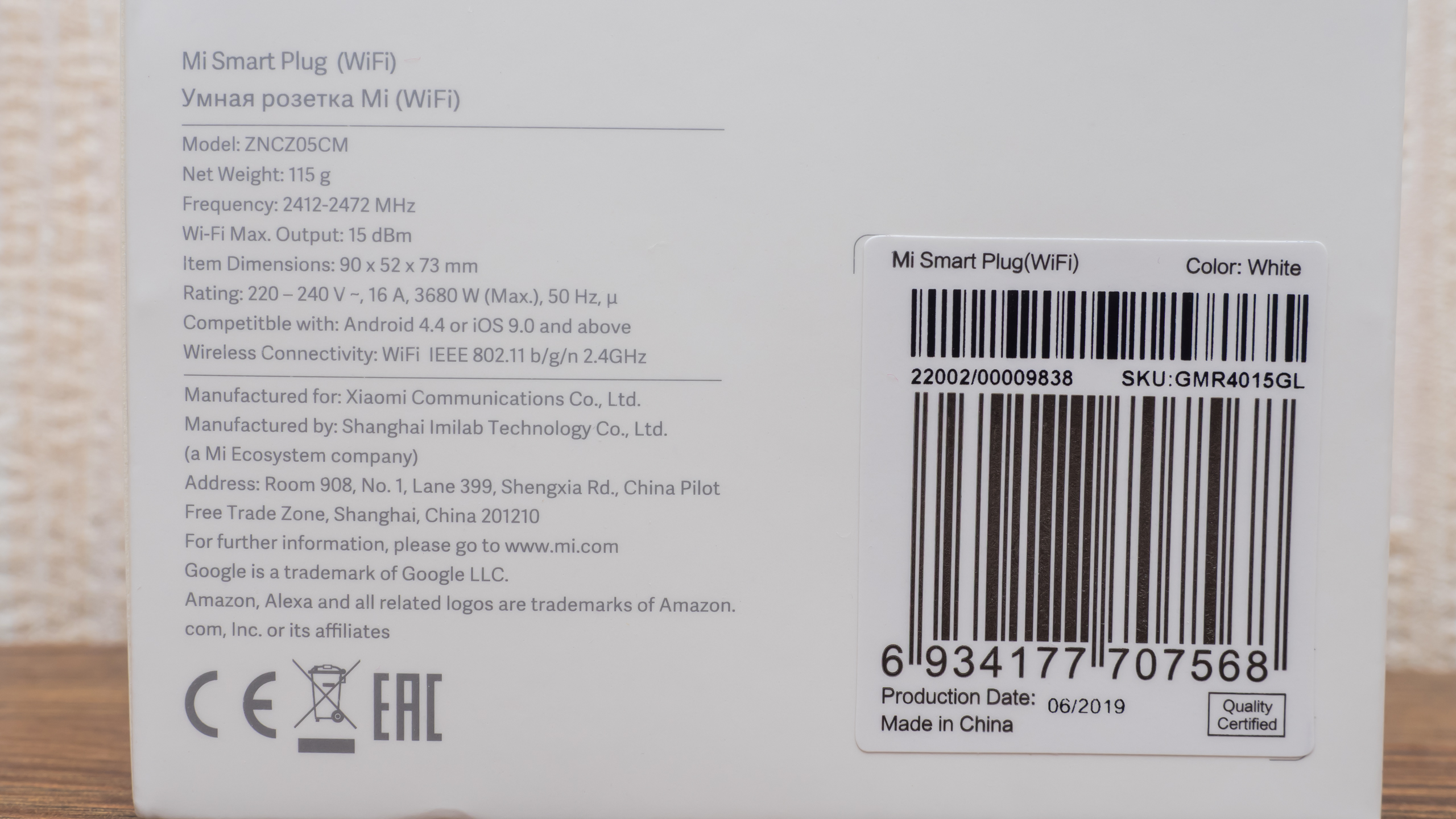
Что в коробке ?
Снимем заводской пластик и заглянем внутрь коробки. В самом верху находится гарантийный талон и книжечка инструкции.

Здесь все тех же шесть языков — английский, испанский, русский, итальянский, французский и немецкий, причем на последнем — гарантия — читается как имя демона.
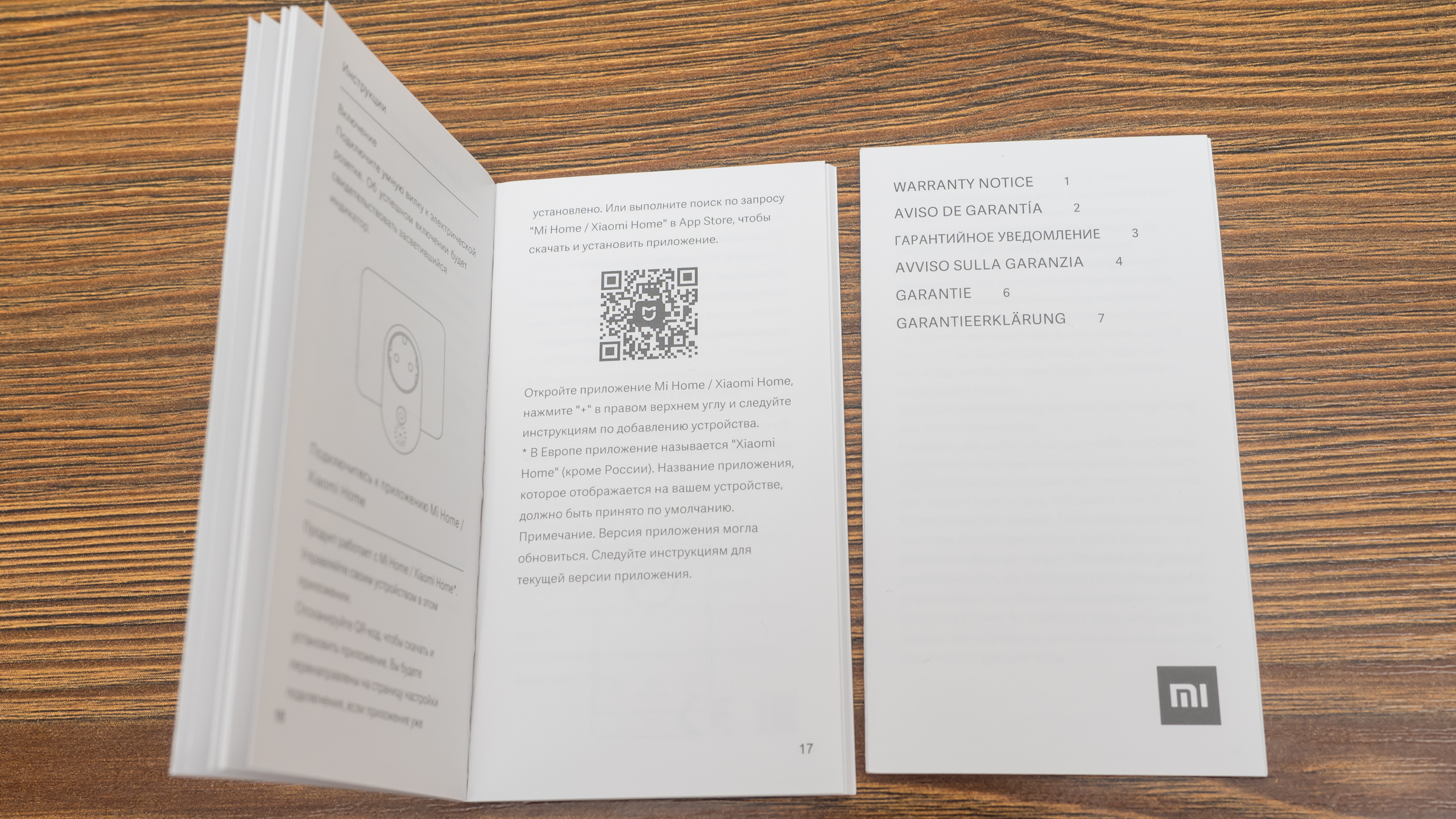
Под бумажками прячется розетка. Особой защиты здесь никакой нет, устройство касается тонких стенок коробки. Мне дошло без повреждений, но при покупке — лучше попросить продавца получше упаковать.

Внешний вид
Устройство представляет собой — розетку переходник, которая устанавливается между обычной розеткой и устройством — потребителем, тем самым позволяя управлять подачей питания на него.

Форм фактор розетки — под евровилку, как с тонкими, так и с толстыми 16 А контактами. На лицевой стороне, под розеткой, располагается единственная кнопка и светодиод активности

Вилка устройства — лучше всего подойдет для глубоких “шуковских” евророзеток, но в принципе встанет в любую розетку рассчитанную для толстых контактов. Под ней продублированы параметры розетки, в том числе на русском языке

При установки гаджета в стандартный настенный ряд евророзеток — соседние розетки перекрываться не будут.

Mihome от vevs
Так как в моей системе умного дома, свыше 100 устройств Xiaomi привязанные к региону Китай, для связки их с международными версиями гаджетов, я использую модифицированную версию mihome с сайта kapiba.ru, в числе доработок, таких как перевод сценариев и показ токенов устройств, приложение позволяет подключать в одну систему устройства из разных регионов.
Базовый регион, как я и говорил — Китай, но при этом без каких либо проблем обнаруживается и подключается международная версия розетки, для которой в официальном приложении пришлось бы выбрать другой регион.
Далее все стандартно — выбираем свою 2.4 ГГц сеть, вводим пароль для подключения, и в течении нескольких минут устройство подключается к домашней сети.
Завершается подключения тремя настроечными шагами — выбор локации, имени устройства в системе и предоставление общего доступа для других mi аккаунтов
И вот, европейская розетка в окружении типично китайских устройств. Плагин — аналогичный китайской wi-fi розетке, посередине — схематическое изображение самой розетки, являющийся выключателем. Если розетка включена — фон синий, выключена — серый.
Напомню как выглядит плагин китайской версии розетки. Здесь и сама розетка выглядит по другому и иероглифы в стандартном плагине. Кроме этого, напомню, китайская версия работает с нагрузками до 10 А или 2500 Вт.
Кроме включения и выключения, в плагине есть возможность устанавливать таймер, который будет управлять розеткой в заданное время и заданные дни, как однократно так и периодично.
И есть функция обратного отсчета, благодаря которой через заданный промежуток времени, предустановленный или свой — розетка отключит подачу питания на нагрузку.
В меню настроек плагина, есть опция отключения светодиода, если он кому-то мешает. Можно в любой момент изменить имя устройства и его местоположение — для удобства компоновки устройств в mihome.
В автоматизациях розетка работает как действие, доступно три варианта — включить, выключить и переключить. IP адрес присваивается автоматически, и если есть необходимость управлять розеткой из альтернативной системы — то нужно на роутере по MACу, зарезервировать постоянный IP адрес для розетки.
Если уже вспомнили о альтернативных системах, то mihome от vevs предоставляет наиболее простой способ получения токена устройства. Для этого надо перейти на вкладку Профиль, меню Общие устройства, и длинным тапом выделить нужный токен, после чего скопировать его. Для передачи на компьютер можно использовать например мессенджер.
Home Assistant
Имея IP адрес и токен устройства, можно прописать его в разделе switch системы Home Assistant, в строке модели я указал первую, китайскую версию, все равно энергомониторинга в розетке нет.
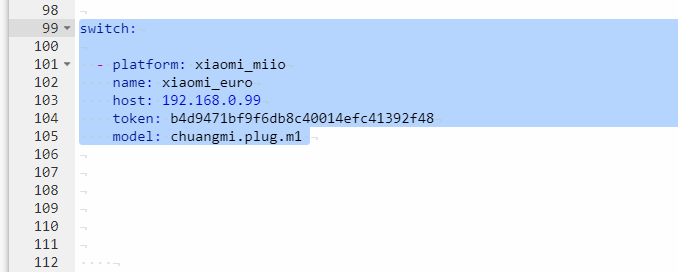
После перезагрузки сервера Home Assistant новое устройство появляется в системе, дополнительно к управлению реле, имеются данные о внутренней температуре, правда не знаю насколько точные. Корпус розетки не греется.
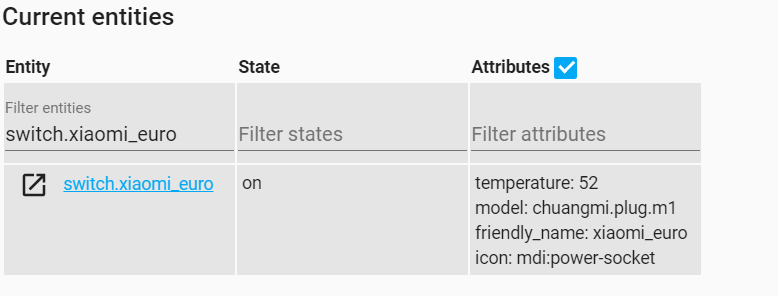
Управление, участие в автоматизациях и скриптах — все работает очень быстро и не зависит от доступности сети интернет и китайских облаков, при этом стандартное управление в mihome — остается и работает параллельно.
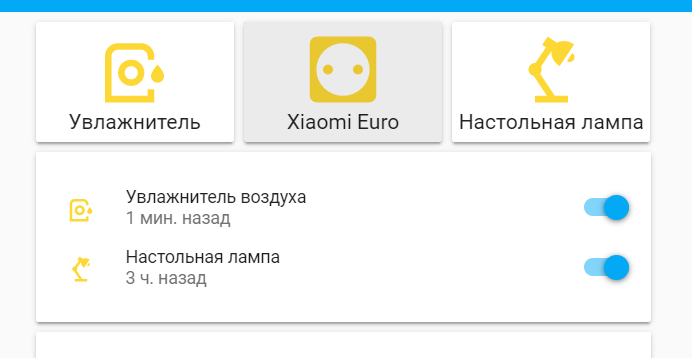
Google Home
При синхронизации профилей Google Home и Mihome — европейская как и китайская розетка пробрасывается в систему Google и может управляться как через приложение так и голосом. Здесь тоже все параллельно с родным приложением и альтернативной системой управления, чем-то жертвовать не нужно.
Кстати кто еще не знает, при голосовом управлении, Google Assistant больше не проговаривает вслух «нижнее подчеркивание» — управление работает корректно
Видеоверсия обзора
Вывод
До идеального варианта устройству — не хватает только энергопотребления. Но раз сделали евро версию этой розетки, то надеюсь что ее сделают и для ZigBee розетки, где уже есть измерение потребляемой мощности, или хотя бы аналог накладной розетки с USB портами, та тоже умеет измерять Ватты.
Источник
Умная мини Wi-Fi розетка TP-Link Tapo P100 – обзор и настройка
Сегодня я познакомлю вас с маленьким, но классным и полезным устройством – новой умной розеткой TP-Link Tapo P100. Раньше я уже писал об умных розетках TP-Link HS110 и HS100. Розетка из новой линейки устройств для умного дома получила несколько интересных фишек, новый дизайн и новое приложение для мобильных устройств. Подключить и настроить новую умную розетку еще проще. Об этом я так же расскажу в этой статье.
Как можно использовать TP-Link Tapo P100? Да как угодно! Такая розетка дает возможность включать и выключать практически любую технику удаленно, где бы вы не находилось. Все что вам нужно, это доступ к интернету. Достаточно подключить ее, выполнить простую настройку через приложение со смартфона и можно пользоваться. Включаем в умную розетку, например, лампу и управляем ею с телефона. Кроме отключения и включения питания вручную в приложении, так же можно настроить следующие функции:
- Включение/отключение устройств по расписанию. В приложение можно создать расписание работы устройства на всю неделю.
- Таймер обратного отсчета для включения/отключения устройств.
- Режим «Нет дома». Когда розетка будет включать устройства в заданное время. Можно, например, включать освещение по вечерам, даже когда вас нет дома. Тем самым создать видимость, что дома кто-то есть.
Другие возможности и особенности TP-Link Tapo P100:
- Поддержка Bluetooth 4.2. Bluetooth используется только для подключения и настройки розетки. И это очень удобно! Не нужно сначала подключать телефон к Wi-Fi сети розетки.
- Поддержка Wi-Fi 802.11b/g/n (диапазон 2.4 ГГц) для подключения к Wi-Fi роутеру.
- Очень простой процесс настройки и управления через приложение Tapo.
- Голосовое управление при помощи помощников Amazon Alexa или Google Assistant.
- Очень компактный корпус.
- Максимальная нагрузка 2300 Вт, 10 А.
- Высокая безопасность устройства (огнестойкий пластик, защитные шторки) .
Давайте посмотрим на внешний вид TP-Link Tapo P100 и перейдем к настройке.
Сама розетка поставляется в очень маленькой коробочке, на которой есть описание основных характеристик и функционала.
В комплекте сама розетка и инструкции.

Корпус сделан из белого, качественного пластика. Сборка отличная. Когда берешь розетку в руку, она не ощущается как дешевая игрушка. Само устройство сделано очень качественно. С этим у TP-Link проблем никогда не было.
Розетка очень компактная. На лицевой стороне в левом верхнем углу есть маленький индикатор, который отображает статус работы умной розетки.

Слева на корпусе есть кнопка, с помощью которой можно включать/отключать питание подключенного устройства. Это удобно, не нужно каждый раз вытягивать вилку из розетки.

Благодаря компактному корпусу, розетка не закрывает доступ к соседним розеткам. Это особенно актуально при подключении к удлинителям.


Давайте подключим ее, настроим, и проверим в работе.
Подключение и настройка TP-Link Tapo P100
Первым делом устанавливаем на свой телефон приложение TP-Link Tapo. Найти его можно в App Store, или Google Play. Можете так же отсканировать камерой телефона QR-код на коробке и сразу перейти к загрузке приложения.
Желательно включить Bluetooth на телефоне.
Запускаем приложение Tapo. Принимает политику конфиденциальности. Дальше нужно войти в свой аккаунт под TP-Link ID. Если у вас нет аккаунта, то зарегистрироваться можно прямо в приложении. Регистрируемся и входим. Если появится запрос на использование Bluetooth — даем добро.

Включаем TP-Link Tapo P100 в розетку.

В приложении нажимаем на (+), чтобы добавить новое устройство. Выбираем тип устройства «Умная розетка». И если индикатор на розетке мигает оранжевым и зеленым, то нажимаем на кнопку «Уже оранжевый и зеленый» в приложении.
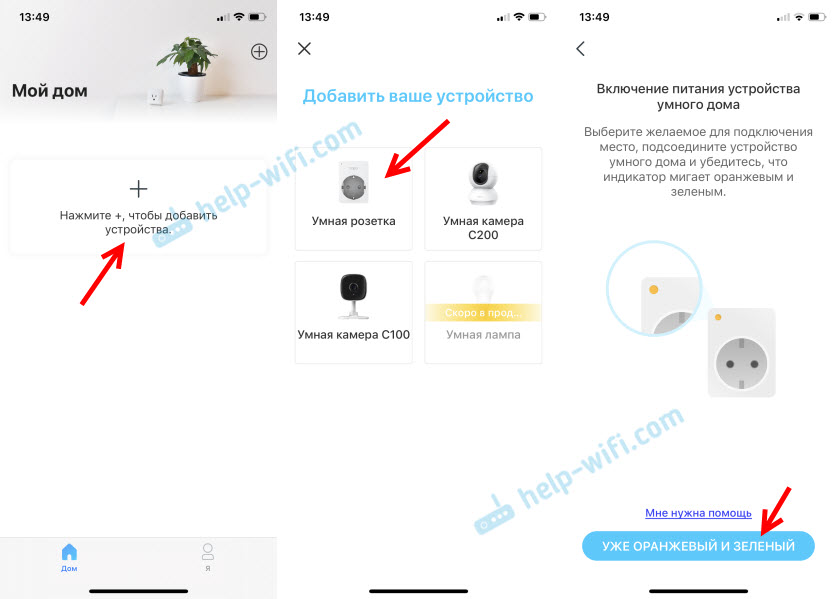
Смартфон должен подключиться к розетке по Bluetooth. Дальше нужно выбрать свою Wi-Fi сеть (к которой будет подключена розетка) и указать пароль от этой сети.

Указываем имя для нашей розетки, выбираем место размещения и иконку.

Для завершения настройки нажмите на кнопку «Готово».
В приложении, на главном экране появится виджет с нашей розеткой. Там ее можно включать/отключать. Чтобы получить доступ ко всем функциям розетки, нужно на нее нажать. Откроется окно с настройкой таймера, расписания и режима «Нет дома». Там же можно открыть настройки TP-Link Tapo P100 нажав на кнопку в виде шестеренки.
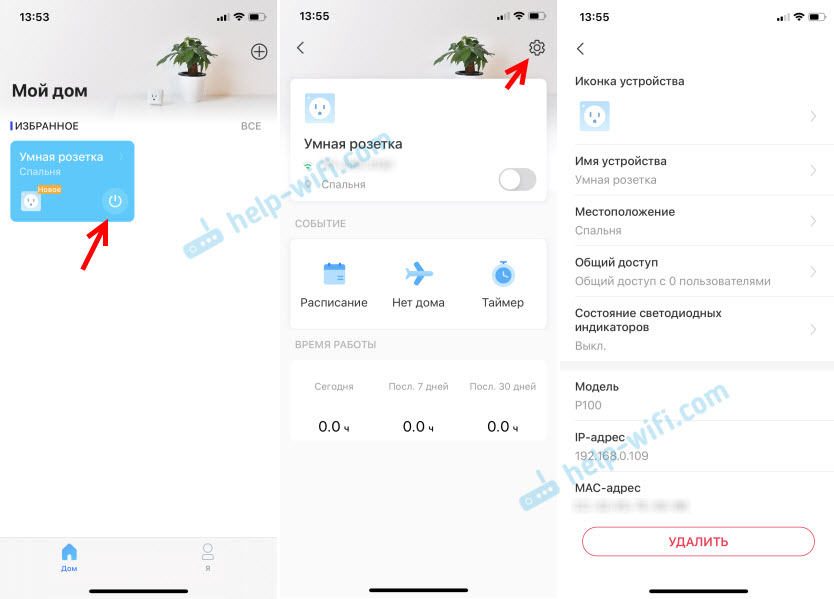
В настройках, кстати, есть возможность отключить индикатор на розетке. Если он вам мешает. Там же можно добавить других пользователей для общего доступа к розетке. У них так же должно быть установлено приложение Tapo и аккаунт TP-Link ID.
Вот так выглядят настройки расписания, режима «Нет дома» и таймера:

Приложение очень простое, понятное и красивое.
Настройка умной Wi-Fi розетки TP-Link Tapo P100 завершена.

Напишите в комментариях, как вам эта розетка. Понравилась, или нет? Для каких задач ее используете?
Ну и с радостью отвечу на ваши вопросы о TP-Link Tapo P100.
Источник
S20 Smart Socket розетка — инструкция по эксплуатации.
1. Скачать приложение «eWeLink».

Поиск “eWeLink » в магазине приложений для iOS версии или Google play для Android версии.
Инструкция по установке eWeLink
2. Добавить устройство
- Подключите и включите свой разъем S20.

2. Нажмите кнопку в течение 7 секунд, пока зеленый светодиод быстро не мигнет. Благодаря тому, что в данной модели используется разная прошивка и модуль, светодиод имеет два мигающих пути.
Откройте eWeLink, нажмите”+», вы увидите значки сопряжения. Пожалуйста, выберите режим сопряжения в соответствии с приведенными ниже инструкциями:
Если индикатор мигает следующим образом: ![]() выберите режим быстрого сопряжения (сенсорный) , нажмите Далее .
выберите режим быстрого сопряжения (сенсорный) , нажмите Далее .
Если светодиод мигает вот так: ![]()
a .если прошивка устройства 1.6.0 или выше , выберите режим быстрого сопряжения (сенсорный). В противном случае он не сможет добавить устройство. Нажмите Кнопку Далее .
b .если прошивка вышеуказанных моделей ниже 1.6.0 , Пожалуйста, выберите значок совместимого режима сопряжения (AP), нажмите кнопку Далее. пользователи iOS должны перейти к настройке телефона>WiFi> > подключение Wi-Fi начинается с ITEAD -******, введите пароль по умолчанию 12345678. Вернитесь к eWeLink, нажмите кнопку Далее.

3. Он будет автоматически искать и подключать интеллектуальное домашнее устройство вокруг вас.

4. Он будет автоматически выбирать ваш домашний SSID, пожалуйста, введите пароль:
4.1 если пароль отсутствует, оставьте его пустым.
4.2 теперь eWeLink поддерживает только протокол связи 2.4 G WiFi, 5G-WiFi не поддерживается.

5. Назовите устройство для завершения.
6. Возможно, устройство находится «в автономном режиме» на eWeLink, поскольку устройству требуется 1 минута для подключения к маршрутизатору и серверу. Когда зеленый светодиод горит, устройство находится «в сети“, если eWeLink показывает все еще” в автономном режиме», пожалуйста, закройте eWeLink и снова откройте.
3. Особенности приложения
1. Дистанционное управление WiFi и состояние устройства
Включите / выключите, нажав на значок устройства. Состояние устройства всегда одновременное отображение на приложение.
2. Долевое Управление

Владелец может совместно использовать устройства с другими учетными записями eWeLink. При совместном использовании устройств, оба должны оставаться в сети на eWeLink. Потому что если учетная запись, которую вы хотите поделиться, не находится в интернете, он/она не получит приглашение.
Как сделать это возможным? Сначала нажмите кнопку Поделиться, введите учетную запись eWeLink (номер телефона или адрес электронной почты), которую вы хотите поделиться, отметьте разрешения таймера (edit/delete/change/enable), которые вы хотите предоставить, а затем нажмите кнопку Далее. Другая учетная запись получит сообщение с приглашением. Нажмите кнопку Принять, устройство успешно предоставило общий доступ. Другой пользователь будет иметь доступ к управлению устройством.
3. Синхронизация

Поддержите максимальные 8 позволенные расписания времени одиночных / повторения / обратного отсчета каждое устройство.
4. Установите состояние включения питания по умолчанию

В разделе Настройка устройства можно задать состояние устройства по умолчанию: включено или выключено, когда устройство включено.
5. Сцена / Умная Сцена
Сцена позволяет автоматически включать / выключать ваши устройства. Настройки сцены находятся в правом верхнем углу списка устройств. Вы можете настроить сцены или интеллектуальные сцены для включения / выключения устройства.
Пользователи должны выбрать “Click to execute » в условии, добавить различные существующие устройства, назвать сцену и сохранить ее.
6. Механизм защиты
Одно устройство один владелец. Другие люди не могут добавить устройства, которые уже были добавлены. Если вы хотите добавить свое устройство в другую учетную запись, не забудьте сначала удалить его.
7. Обновить
Он будет автоматически напоминать вам о новой прошивке или версии. Пожалуйста, обновите как можно скорее.
4. Проблемы и пути их решения
Прочитайте подробный FAQ на Itead Smart Home Forum. Если приведенные ниже ответы не могут решить вашу проблему, пожалуйста, отправьте отзыв о eWeLink.
1. Мое устройство успешно добавлено, но остается “автономным”.
Ответы: недавно добавленному устройству требуется 1-2 минуты для подключения к маршрутизатору и Интернету. Если он остается в автономном режиме в течение длительного времени, пожалуйста, судить о проблеме по состоянию зеленого светодиода:
1.1. Зеленый светодиод быстро мигает один раз и повторяется, что означает, что устройство не удалось подключиться к маршрутизатору. Причиной может быть неправильный ввод пароля WiFi или устройство находится слишком далеко от маршрутизатора, что вызывает слабый сигнал Wi-Fi. Устройство не может быть добавлено к 5G-wifi-маршрутизатору, только 2.4 G-wifi в порядке. Наконец, убедитесь, что ваш маршрутизатор открыт на компьютере MAC.
1.2. Зеленый светодиод медленно мигает один раз и повторяется, что означает, что устройство подключено к маршрутизатору и серверу, но не было добавлено в список устройств. Затем снова включите устройство, если оно все еще не работает, просто снова добавьте устройство.
1.3. Зеленый светодиод быстро мигает дважды и повторяется, это означает, что устройство подключено к маршрутизатору, но не удалось подключиться к серверу. Тогда, пожалуйста, подтвердите, что ваш Wi-Fi маршрутизатор работает нормально.
2. Почему приложение не может найти устройство в состоянии сопряжения?
Ответы: это из-за кэша вашего телефона. Пожалуйста, закройте WLAN вашего телефона, а затем откройте его через минуту. В то же время, пожалуйста, выключите устройство, если вы можете, а затем включите питание, чтобы попробовать еще раз.
3. Срок действия моего WiFi истек, можно ли подключить устройства к локальной сети?
Ответы: S20 поддерживает управление по локальной сети (обновление в 15/10/2017, функция LAN была остановлена).
4. Зеленый светодиод продолжает гореть, даже если устройство включено. Нажмите кнопку, но устройство не работает.
Ответы: цепь может быть сломана, пожалуйста, отправьте ее обратно для тестирования. Возвращенные почтовые расходы доставки и упаковка будут за счет покупателя, если устройство повреждено покупателем, и покупатель должен нести дополнительную стоимость ремонта.
Для подключение нам нужно использовать приложение Smart Life (скачать можно для Android и для IOs). Есть еще приложение Tuya Smart, но по сути это полная копия смарт лайф. Скачиваем и регистрируем учетную запись. На главной вкладке Дом нажимаем кнопку добавления устройств, в появившемся списке выбираем тип (в нашем случае Розетка Wi-Fi). Далее вводим данные подключения к домашней сети, при этом стоит помнить, что работать можно только в сети 2.4 ГГц:
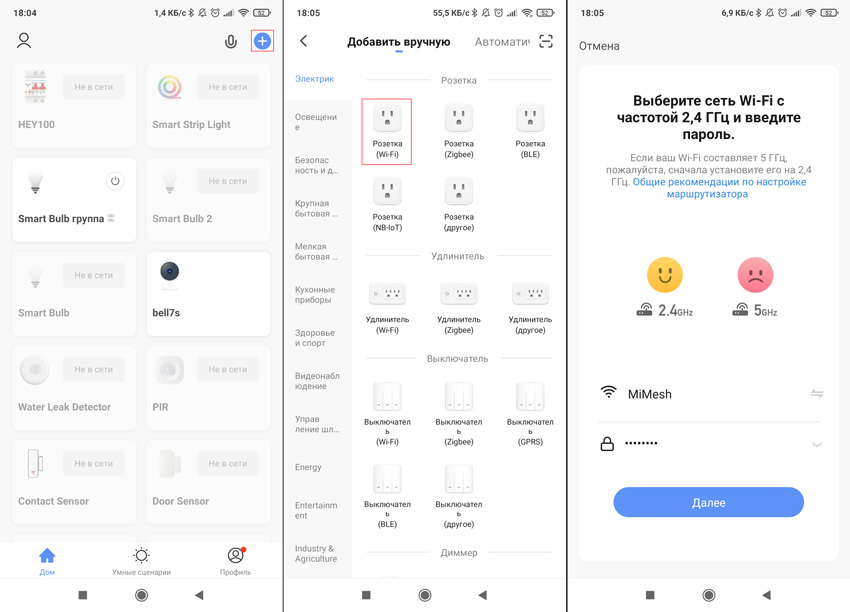
После этих манипуляций необходимо сбросить саму розетку, для этого зажимаем кнопку на 5 секунд, пока индикатор не начнет периодически мигать синим цветом. Нажимаем далее и ждем, пока приложение сделает поиск доступных устройств.
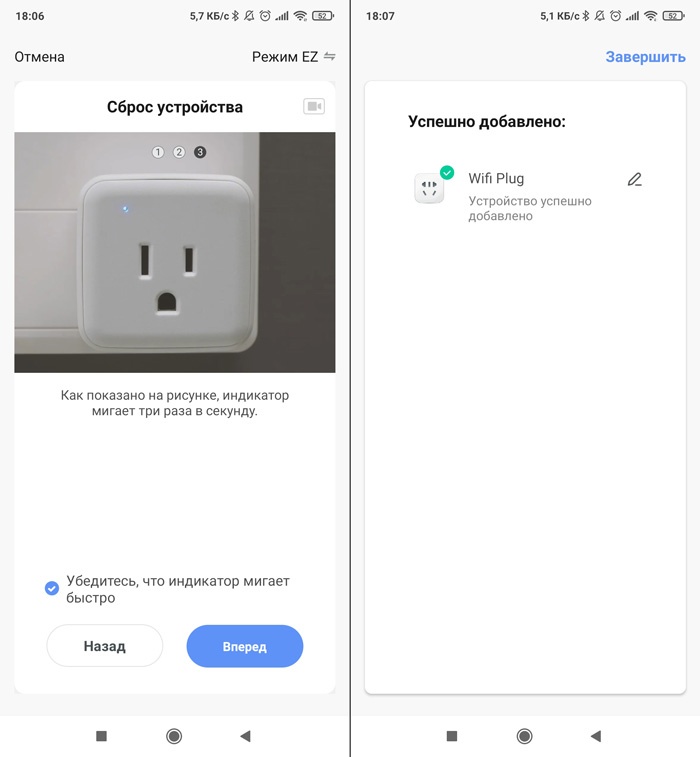
Готово, мы успешно подключили розетку. Если у вас не получилось, можно попробовать приложение Tuya Smart, или пишите в комментариях, попробуем разобраться вместе.
Теперь посмотрим возможности удаленного управления. Внешне плагин управления выглядит так:
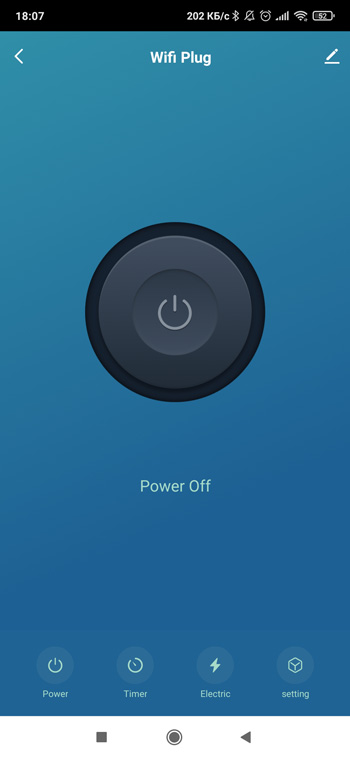
Интерфейс довольно скудный, мы можем большой кнопкой управлять состоянием розетки, а кнопки внизу дают доступ к дополнительным функциям (таймер, просмотр энергопотребления и дополнительные настройки).
И сразу скажу, что с устройствами Tuya надо разделять локальное (когда вы в одной сети с устройством) и удаленное управление. В первом случае приложение связывается напрямую и не зависит от интернета (реакция моментальная), а во втором уже задействовано облако Tuya, но и тут реакция практически моментальная, но при отсутствии интернета работать не будет.
Энергопотребление
Энергопотребление отображается в реальном времени, но можно посмотреть и историю (с детализацией до одного дня):
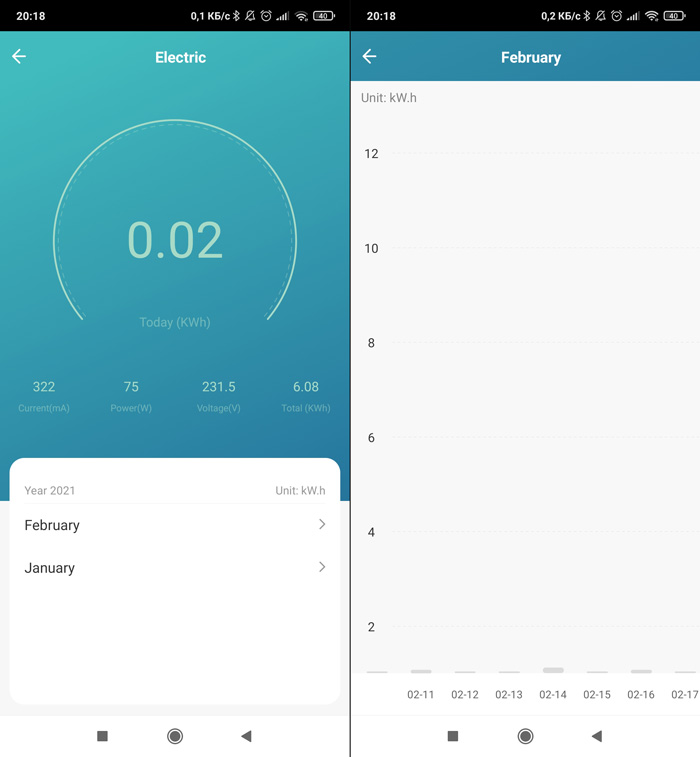
К сожалению, для отображения доступно только суммарные значения, представление в виде графика отсутствует.
Дополнительные настройки
Тут можно посмотреть историю включений, настроить дефолтное состояние (как ведет себя розетка при потере и восстановлении электроэнергии, с возможностью восстанавливать последнее состояние) и включить защиту после зарядки гаджетов.
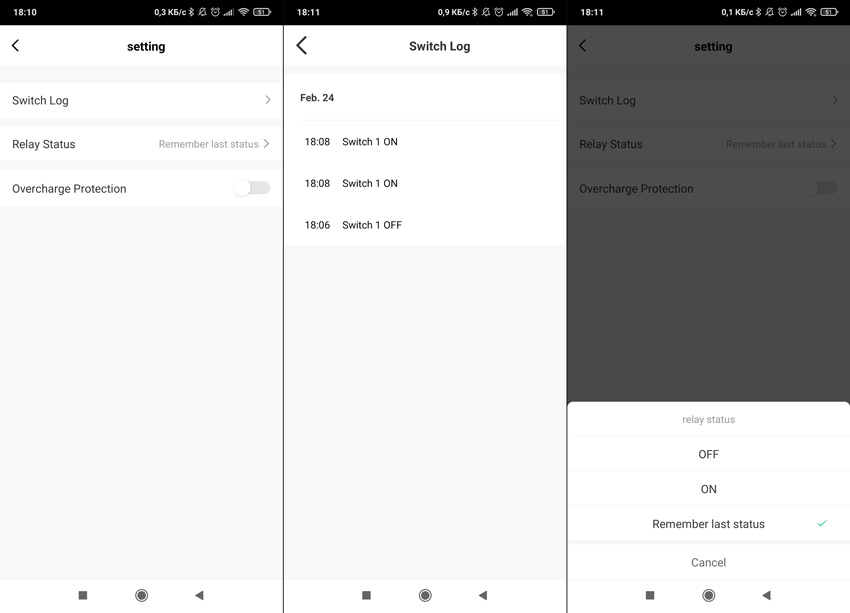
Помимо дополнительных, есть еще и общие настройки, которые присущи всем устройствам Tuya:
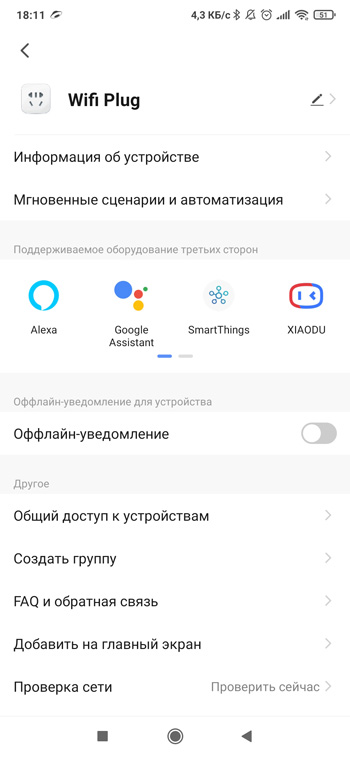
Здесь мы можем просмотреть более детальную информацию по устройству и увидеть его активные сценарии автоматизации. Включить функцию Оффлайн-уведомление, которая будет присылать оповещение, если вдруг устройство будет недоступно. Предоставить общий доступ на другой аккаунт или объединить устройства одного типа в группы. В моем случае это можно сделать только с умным автоматом (управляемый автоматический выключатель):
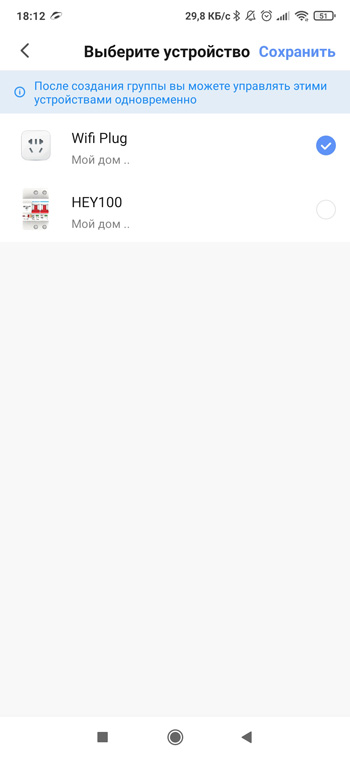
В этой же вкладке можно проверить и обновления устройств, но, по моему опыту, они бывают не часто.
Теперь перейдем к практике, настроим таймер работы гаджета и создадим сценарий автоматизации.
Содержание
- GSM розетка – как сделать удалённое включение и создать эффект присутствия дома
- Что такое GSM розетка
- Область применения и основные функции
- Устройство
- Как работает
- Правила пользования
- Подготовка СИМ-карты
- Что предлагает рынок?
- Simpal
- Телеметрика
- GSM розетки от других производителей
- iTimer (WAYtronic) с датчиком температуры
- SC1-GSM-L с термодатчиком
- Express Power
- Konlen 16А GSM
- Sapsan PRO 10
- Alonio T6
- iSocket GSM 707EU
- Sokol-GS2
- Что предлагает Алиэкспресс
- Тарифы для GSM розетки
- Можно ли сделать своими руками
GSM розетка – как сделать удалённое включение и создать эффект присутствия дома

GSM розетка для умного дома — прибор, позволяющий дистанционно управлять бытовыми приборами. Это достигается, благодаря наличию GSM-модуля с SIM-картой, обеспечивающей контроль, включение и выключение с мобильного телефона.
Изделия отличаются легкостью и простотой монтажа, автономностью работы, оперативным информированием о состоянии электрической сети.
Ниже рассмотрим, в чем особенности таких устройств, какие бывают виды, и как они работают. Поговорим о правилах применения, подготовке СИМ-карты и предложениях рынка. Отдельное внимание уделим изготовлению GSM розетки своими руками.
Что такое GSM розетка
GSM-розетка — девайс, предназначенный для дистанционного управления вставленного в него оборудования с помощью мобильного приложения, с применением SMS-команд или через Интернет-сервис, является одним из видов умных розеток.

Благодаря такой особенности, устройство подходит для дачи, дома, квартиры, офиса и других объектов, где требуется удаленный контроль электрических приборов.
Покупка и установка такого девайса повышает удобство пользования оборудованием, снижает риски пожаров, затоплений и иных негативных последствий.
Область применения и основные функции
Дистанционное управление GSM розеткой позволяет использовать ее во многих сферах.
Выделим основные направления:
- Отопительная система в доме, освещение на даче. На некоторых моделях установлены температурные датчики, позволяющие оборудовать климат-контроль.
- Бытовые приборы. Применение GSM розетки позволяет быть в курсе положения электрического оборудования (включено / отключено). К примеру, с помощью устройства можно дистанционно подать напряжение на бойлер или перезапустить роутер.
- Освещение. Умный девайс помогает в регулировке работы осветительных ламп. Его возможности позволяют включать / отключать свет, заменив датчики движения.
- Полив. Подавая команды на GSM-розетку, можно запускать или приостанавливать поливной двигатель.

Выше рассмотрена лишь часть вариантов применения GSM розетки для умного дома. Способы ее использования ограничены только встроенными возможностями и фантазией покупателя.
Кроме дистанционного управления, у таких устройств имеется еще ряд функций:
- Подача звука при достижении определенной температуры (минимального или максимального параметра). При срабатывании сигнализации можно быстро вызвать «аварийщиков» и избежать негативных последствий.
- Контроль температур в комнате. Наличие такой функции позволяет поддерживать микроклимат в помещении на комфортном уровне.
- Климат-контроль. Суть опции состоит в автоматической регулировке температуры в помещении при нагреве или охлаждении. Простыми словами, температурный параметр поддерживается на одном уровне.
- Способность задавать режим. Благодаря этой опции, электроприбор можно запрограммировать на включение / отключение через заданный промежуток времени. К примеру, можно задать включение чайника за 10 минут до прихода в квартиру с работы.

Наличие таких функций расширяет возможности розетки и делает ее реально полезным устройством.
Также читайте что такое розетки с таймером.
При выборе оборудования необходимо учитывать его виды. Выделим основные варианты:
- Стандартный сетевой удлинитель. Отличается наличием двух и более выводов. Для использования нужна SIM карта с «плюсовым» балансом. После установки СИМки в устройство проверьте ее работу путем совершения звонка или отправки SMS. Рекомендуемая температура применения — до минус 20 градусов Цельсия.
- Одиночная розетка. Подходит для подключения одного электрического прибора.
- Устройство с одним выходом. Применяется для подсоединения датчиков газа / открытия дверей, пожарной безопасности и т. д. Вместе с розеткой создают систему охраны от разных форс-мажорных ситуаций.

Современные GSM розетки отличаются по дополнительным опциям. В них может входить таймер выключения, тепловой датчик, распознавание СМС с определенного номера и т. д.
По способу управления возможны варианты: с помощью СМС и телефонных звонков, с ручным контролем и дополнительным каналом управления по Вай-Фай.
Также девайсы делятся на независимые, слейв и мастер-розетки. Последние имеют свойство контролировать другие устройства (до 10 штук).
Устройство
GSM розетка имеет простое конструктивное исполнение.
В его состав входит:
- Корпус. По внешнему виду мало отличается от стандартной вилки.
- Электронная плата с разъемом для СИМ-карты и держателем для АКБ.
- GSM-модуль для управления устройством через телефон.
- Входная вилка.
- Выход (евро-розетка).
- Кнопки управления.
- Индикаторы для контроля состояния.
Конструктивно СМС-розетка может незначительно меняться, но общий подход исполнения остается неизменным.

Как работает
На первом этапе необходимо установить SIM-карту в специальный разъем и включить розетку. После настройки ею можно управлять с помощью СМС, приложения или интернет-сервиса.
Рассмотрим их подробнее:
- При выборе первого варианта в телефонную книгу требуется внести номер карточки, используемой в умном устройстве. Для более удобного применения можно сделать шаблоны команд.
- Второй метод управления — через программу на телефоне. При поддержке такой опции на коробке должна быть ссылка или QR-код для скачивания. После загрузки программу необходимо установить и настроить.
- Третий путь — управление с помощью интернет-сайта. Пользователь регистрируется в личном кабинете, с которого контролирует работу подключенного к GSM-розетке оборудования. С помощью сайта можно управлять приборами с любой точки, где имеется Интернет.

В некоторых моделях предусмотрено комбинирование всех видов управления.

Правила пользования
Для корректного функционирования СМС-розетки необходимо соблюдать несколько условий.
- Минимальная влажность в комнате.
- Отсутствие металлических предметов возле оборудования, что чревато ухудшением качества приема сигнала.
- Обязательное заземление в доме при мощности прибора свыше 1,5 кВт.
- Запрет на подключение на улице, возле плиты / умывальника.
- Учет минимального расстояния между двумя умными девайсами.
- Наличие оптимального покрытия GSM-оператора.
- Точная настройка, если используется внешний датчик.
Установка GSM-устройства не рекомендуется в комнатах с медицинской аппаратурой, где запрещено применение мобильных устройств, и в котором содержатся взрывоопасные элементы.
Для корректной работы SMS-устройства необходимо внести в память те телефонные номера, на которые устройство должно реагировать. Эта особенность позволяет избежать ложного срабатывания.
Подготовка СИМ-карты
Для подключения GSM розетки необходимо иметь уже действующую или купить новую SIM. При выборе последнего варианта учтите, что некоторые операторы требуют активировать СИМ. Для этого достаточно вставить ее в смартфон и набрать любой телефонный номер.
При наличии запроса ПИН-кода отключите опцию, чтобы избежать блокировки работы в случае перезагрузки.
Далее сделайте следующие шаги:
- Удалите с СИМ-карты все контакты и SMS.
- Проверьте баланс карты, который должен быть положительным.
- Установите датчик температуры в специальный разъем (если он предусмотрен).
- Вставьте СИМку в предназначенное для этого углубление и жмите до щелчка.
- Подключите девайс в розетку и внесите свой телефон в память. Отправьте SMS-сообщение на номер #00# на телефон SIM, установленный в розетке.
- Дождитесь сообщения об успешной привязки и готовности оборудования к применению.

По правилам запрещена установка / демонтаж СИМ на включенном устройстве. Перед выполнением этой работы девайс необходимо отключить от сети и дождаться погашения всех диодов.
Что предлагает рынок?
Лидирующие позиции на рынке GSM розеток занимают следующие компании:
- Китай — SimPal, GSM iTimer, Konlen, Waytronic.
- РФ — Телеметрика, Express Power, Sapsan, Alonio.
- Финляндия — Isocket.
- Украина — Elgato, Sokol.
Некоторые СМС розетки поставляются в комплекте с дополнительным пакетом услуг, к примеру, подключением к оператору Мегафон или иным. Также стоит учесть, что при производстве оборудования в РФ или Украине основные мощности все равно находятся в Китае.
Simpal
Компания Simpal ориентируется на производство беспроводного оборудования. Страна регистрации — Китай. В ассортимент производителя входят GSM датчики, переносные камеры, SMS розетки и другое оборудование с возможностью управления через мобильное приложение в телефоне.
Продукция производителя отличается компактностью и функциональностью.
Одно из самых популярных устройств — SimPal T4. Это GSM розетка с дистанционным управлением по СМС и датчиком температуры. С помощью последнего можно поддерживать температурный режим в помещении и управлять устройством путем задания пороговых значений. Предельная мощность 3,5 кВт.

- дистанционное и ручное управление;
- работа по расписанию;
- информирование об отключении / включении света;
- оповещение о слабом GSM-сигнале;
- поддержка до четырех телефонов;
- взаимодействие со всеми сотовыми операторами;
- перевод на русский язык.
- Входное / выходное напряжение — 110 — 230 В / 50 Гц.
- Мощность — до 3,5 кВт.
- Протокол / Стандарт связи — GSM 2G, 850/900/1800/1900/2100 МГц.
- Язык интерфейса, информирования — русский.
- Приложение — iOS, Андроид.
- Рабочая температура — от -10 до +55 градусов Цельсия.
- Размеры — 110х56х33 мм.
- Масса — 85 г.
Отзывы об устройстве в большей части положительные. Покупатели отмечают качество, удобство и большой набор функций. Из недостатков выделяется высокая цена.
Читайте — что такое камеры видеонаблюдения с удаленным доступом, рейтинг популярных моделей.
Телеметрика
Телеметрика — компания, известная по разработке систем безопасности, контроля и дистанционного управления разным оборудованием. Дополнительно производитель выпускает аппаратуру для систем безопасности, в том числе беспроводные охранные датчики, GSM-сигнализации и прочие устройства.

Продукция компании позволяет решать следующие задачи:
- Обеспечение безопасности: контроль объектов по периметру, информирование владельцев помещений и охранных компаний о проникновении посторонних, появление задымления, утечек газа и жидкостей.
- Экономия электричества: дистанционное управление тепловой аппаратурой путем изменения их параметров.
- Телеметрия: контроль характеристик окружающей среды, к примеру, давления, влажности и т. д.
- Телеуправление: управление положением / состоянием разной аппаратуры с помощью программы на смартфоне.
Одна из популярных моделей производителя — GSM розетка Телеметрика Т40. Внешне она имеет вид обычного переходника с гнездом для подключения одного устройства. В комплектацию входит сама розетка, температурный датчик и инструкция.
- сети GSM — 900/1800 МГц;
- управление розетками в количестве до четырех единиц;
- контроль с помощью смартфона;
- информирование о появлении / отключении 220 В;
- автоматический режим работы с учетом температуры;
- включение / отключение по расписанию / таймеру;
- номинальный ток до 16 А;
- информирование при изменении температуры выше / ниже запланированного параметра;
- диапазон температурных измерений от -10 до +50 градусов Цельсия;
- размер — 6х12,5х7,5 см;
- вес — 180 г.
Управление доступно с помощью программы, поэтому доступ к розетке и прямая видимость не обязательны. Кроме того, не нужно отдельных приемников данных, ведь сведения поступают и уходят в текстовой форме с мобильного устройства.
Настройка выполняется с помощью программы Телеметрика, доступной на Google Play и App Store.

При наличии под рукой простого смартфона можно использовать специальные коды для настройки. После входа в приложение необходимо ввести телефоны людей, которым будет доступен дистанционный контроль. Главный номер принадлежит администратору, а другие — обычным пользователям.
Для работы устройства необходимо вставить SIM-карту в специальный разъем. В дальнейшем GSM розетка может реагировать на звонки или SMS-сообщения. Для реализации последнего метода необходимо установить соответствующие настройки.
- Контроль входного питания. Позволяет контролировать наличие электричества. Это важный момент для приборов охлаждения и нагрева, сигнализации, пожарной охраны и других систем.
- Изменение режима работы по таймеру / расписанию. Опция пригодится для запуска регулярных процессов. Примеры: включение бойлера / котла, запуск полива, активация будильника и т. д.
- Работа по температуре. Датчик в устройстве контролирует этот показатель и реагирует с учетом установленных настроек. Чаще всего владелец информируется об отклонении от режима.
В целом, розетка Телеметрика Т40 выделяется многофункциональностью, небольшими габаритами, способностью нести большую нагрузку и удобством программы управления. При этом производитель гарантирует поддержку и помощь при возникновении трудностей. Единственным минусом остается высокая цена.

GSM розетки от других производителей
Современный рынок предлагает большой выбор GSM розеток, в которых зачастую трудно сориентироваться. Приведем характеристику устройств разных производителей, заслуживших популярность и положительные отзывы покупателей.
iTimer (WAYtronic) с датчиком температуры
GSM-розетка может применяться везде, где имеется сотовая связь и помогает управлять оборудованием с суммарной мощностью до 10 А (2,2 кВт).

Управление осуществляется с помощью телефонных звонков или SMS-сообщений со специальным кодом.
В устройство встроен датчик температуры, позволяющий поддерживать необходимый микроклимат в помещении.
Для запуска устройства сделайте следующее:
- Распакуйте устройство.
- Установите SIM-карту любого оператора. Предварительно отключите ввод ПИН-кода при включении и пополните баланс.
- Вставьте температурный датчик в специальный разъем.
- Подключите GSM девайс в настенную розетку.
- Зарегистрируйте номера в памяти с помощью SMS с кодом #00#.
- #11#1# — разрешение SMS об изменении статуса розетки;
- #11#0# — запрет SMS по указанной выше функции;
- #12#1# — разрешение информирования по СМС об изменении питания;
- #12#0# — запрет СМС по указанной выше функции.
К SMS-командам относится #01# и #02#. В первом случае это выключение выхода розетки, а во втором — включение.
- #07# — проверка состояния;
- #000# — контроль выхода;
- #128# — контроль выхода по расписанию;
- #159# — проверка опции термостата;
- #170# — контроль информирования по порогам температуры.
Что касается характеристик, устройство работает в сети GSM на 900 и 1800 МГц. Количество сим-карт — одна. Вилка имеет обычный стандарт типа F.
При установке розетки необходимо учесть рабочую влажность до 80% и диапазон рабочих температур от -10 до +50 градусов Цельсия. Инструкция выпускается на русском языке, поэтому разобраться с ней не составляет труда.
SC1-GSM-L с термодатчиком
Эта модель отличается наличием термодатчика и встроенным источником питания.

- дистанционная отправка команд с помощью телефонных звонков или SMS-сообщений;
- защита доступа с помощью пароля;
- управление кнопками;
- возможность подключения EU вилок, которые привычны для Европы и России;
- индикаторы состояния и режимов деятельности;
- уведомление об отключении электричества;
- температурный датчик в комплекте;
- сохранение работоспособности после отключения света;
- максимальная нагрузка — 3 кВт.
Модель SC1-GSM-L включается в работу по истечении 30 секунд после установки СИМ. Благодаря ее особенностям, возможно применение модели в офисных помещениях, дома или в производственной сфере.
С ее помощью легко включать / отключать насосы, бытовую / климатическую технику, лампочки и другое оборудование.
В комплект входит сама GSM-розетка, встроенный аккумулятор и термодатчик. Дополнительно идет инструкция на русском языке.
- напряжение от 80 до 240 В;
- выход — до 16 А;
- максимальная нагрузку — 3 кВт;
- габариты — 6,5х5,7х10 см;
- масса — 150 г;
- диапазон температур — от -40 до +110 градусов Цельсия.
Аналоги — SC1-GSM-16A, SC1-GSMV 16A Konlen с датчиком температуры и SC4-GSM Трио-Т.
Express Power
GSM розетка Express Power — универсальное устройство, позволяющее управлять по радиоканалу или с помощью СМС питанием разных устройств.

- контроль до 6 беспроводных датчиков;
- работа с сиреной беспроводного типа Призма-С;
- информирование о тревоге на смартфон с возможностью ввода до шести номеров;
- работа радиобрелка в виде тревожной кнопки;
- наличие резервного источника питания;
- европейский тип розетки с заземляющим контактом;
- современный внешний вид.
- питание — от 90 до 250 В;
- нагрузка — до 16 А;
- стандарты GSM модуля — 850, 900, 1800, 1900 МГц;
- время информирования — от 20 до 40 с;
- габариты — 6,7х8х16 см;
- тип батареи — Li-Ion CR 2032, 3.0 В;
- радиус действия розетки с датчиками — до 100 м.
Konlen 16А GSM
Модель Konlen 16А GSM предназначена для подключения четырех электроприборов с суммарной мощностью до 16 Ампер.

- напряжение от 110 до 240 В;
- контроль времени — есть;
- число разъемов — четыре;
- мощность — до 2,2 кВт;
- GSM стандарт — GSM850/900/1800/1900MHZ.
К особенностям стоит отнести удобное дистанционное управление и возможность работы по времени, наличие температурного сенсора, легкость настройки и понятная инструкция на русском.
Sapsan PRO 10
GSM-розетка Sapsan PRO 10 — девайс, предназначенный для удаленного включения / отключения оборудования с помощью команд по звонку, SMS-сообщению или вручную.

Здесь предусмотрена работа по расписанию, контроль температуры, оповещение о тревоге и СМС о потере питания. Датчик, который идет в комплекте, способен измерять температуру в диапазоне от -10 до +50 градусов Цельсия.
- напряжение — от 110 до 230 В;
- частота GSM — 1800 МГЦ;
- максимальная мощность — 3,5 кВт;
- размер — 8,4х13,2х7,1 см;
- масса — 200 г;
- измеряемые температуры — от -10 до +50 градусов Цельсия.
В комплекте идет сам девайс, инструкция и температурный датчик. SIM-карта вставляется с торца при отключенном устройстве. Внутри предусмотрен источник питания, которого хватает на пять минут после потери напряжения.
После установки СИМки вставляется термодатчик, после чего можно подключать устройство в сеть. Важно отключить запрос PIN-кода на SIM, чтобы обеспечить корректную работу прибора.
Для обучения розетки отправьте с помощью телефона код #00# на телефонный номер и дождитесь ответного СМС. После этого установите время, если это требуется для работы по таймеру.
На следующем шаге можно включить информирование при изменении температуры. Доступна опция управления по звонку с возможностью добавления до пяти телефонов.
Alonio T6
GSM-розетка Alonio T6 — простое и удобное устройство для управления питанием с помощью телефона, СМС или приложения.

- питание — от 220 до 240 В;
- радиус действия — не ограничивается;
- беспроводная технология — GSM;
- материал корпуса — пластик;
- цвет — белый;
- комплектация — инструкция, Alonio T6, датчик температуры;
- одновременное информирование по SMS — до четырех пользования.
Розетка состоит из разъема и корпуса, в котором установлен GSM-модуль. Здесь же находятся индикаторы, позволяющие контролировать подключение к сети и режим работы.
- Информирование о потере напряжения.
- Регулировка температурного режима.
- Включение / Отключение электрических приборов по команде / расписанию.
- Защита от детей, что повышает уровень безопасности девайса.
- Возможность подключения к стандартному штепсельному разъему.
Применение Alonio T6 делает использование оборудования более удобным и позволяет снизить потребление энергии, а также своевременно информировать об отключении питания.
iSocket GSM 707EU
Модель iSocket GSM 707EU — GSM-розетка с возможностью удаленного управления с помощью сети GSM через телефон с помощью СМС-команд.

Устройство имеет автоматическое включение / отключение, умеет работать по расписанию и рассылает СМС в случае потери питания. Датчики подключаются через 3,5-мм разъем.
Изделие способно отправлять уведомления при отсутствии питания. Кроме того, девайс способен выполнять функции термостата.
- напряжение — от 100 до 240 В;
- контролируемая температура от 0 до 40 градусов Цельсия;
- проводное подключение — через 3,5 мм разъем;
- максимальный ток — 16 А;
- входное напряжение — от 100 до 240 В;
- частота GSM — 1900 МГц;
- тип разъема /вилки — CEE 7/4;
- размеры — 17,5х12,2х7,7 см;
- масса — 600 г.
Sokol-GS2
Модель Sokol-GS2 — GSM розетка с термостатом, позволяющая управлять разными приборами для нагрева. Девайс отличается высокой точностью и дает возможность подключать до десяти пользователей.

Здесь предусмотрено голосовое оповещение и СМС-информирование, доступны индивидуальные настройки для каждого пользователя отдельно.
Дополнительные особенности Sokol-GS2:
- настройка работы по расписанию;
- экономия электричества;
- удаленный контроль;
- оповещение о высоких / низких температурах;
- дистанционное управление;
- наличие голосового меню, позволяющего управлять настройками без СМС;
- режим не замерзания, позволяющий сохранить систему обогрева в случае отключения света.
- напряжение питания от 110 до 245 В;
- стандарт GSM — 900 и 1800 МГц;
- погрешность температуры — 0,1 градус Цельсия;
- измерение термометром — от -20 до +75 градусов Цельсия;
- тип вилки — европейская;
- масса — 350 г;
- максимальный ток — 20 А;
- количество доступных разъемов — 1;
- термометр — от -20 до +75 градусов Цельсия.
GSM розетку можно использовать для контроля отопительной системы (к примеру, для обогревателя), автоматического полива, обеспечения работы серверного оборудования и решения других задач.
Допускается задание красного и зеленого номера. При звонке с первого можно отключить питание, а со второго — включить.
Что предлагает Алиэкспресс
На сайте AliExpress доступен огромный выбор GSM розеток по доступной цене. Перед покупкой такого оборудования изучите функционал и отдавайте предпочтение моделям с опцией SMS и возможностью применения в России. Много полезной информации можно почерпнуть в отзывах пользователей.
Как примеру, можно выбрать устройство WayTronic. Стоимость девайса на момент написания статьи составляет около 26 долларов.

На выбор доступно две модели — с английской и русской версией. Для жителей России второй вариант является более предпочтительным.
- поддержка GSM СИМ-карт;
- отправка СМС-команды для управления гнездом;
- наличие датчика температуры и, как следствие, функции ее измерения;
- отправка СМС для получения информации о потребляемой энергии;
- SMS-информирование в случае сбоев напряжения и восстановления мощности;
- дистанционный запрос температуры;
- опция измерения потребляемого электричества;
- русский и английский язык;
- возможность установки одного главного и нескольких дополнительных номеров;
- выходной интерфейс на 5 В.

- мощность подключаемого оборудования до 2,2 кВт;
- рабочее напряжение от 110 до 250 В;
- температура измерения от -10 до +50 градусов Цельсия;
- GSM параметры — 900, 1800 МГц;
- рабочий максимальный ток — до 10 А.
Тарифы для GSM розетки
Управление приборами с помощью GSM розетки производится путем связи с СИМ-картой, установленной внутри. Вот почему для надежной работы оборудования важно правильно подобрать оператора и выбрать оптимальный тариф.
Если аппаратура устанавливается за пределами города, необходимо обратить внимание на уровень сигнала.
При отсутствии покрытия лучше отдать предпочтение другому оператору, ведь рассчитывать на стабильную и надежную работу не приходится.
При выборе тарифа учтите следующие составляющие:
- Абонплата. Сегодня специальную услуги предлагают множество компаний, среди которых МТС, Мегафон, Теле2, Билайн и другие. Во всех случаях в распоряжении имеется несколько тарифов, параметры которых периодически меняются. Перед подключением необходимо отдельно уточнять этот момент.
- СМС-сообщения. Это ключевой параметр, ведь именно с его помощью происходит «общение» с прибором. Через сообщения можно давать команду об отключении электричества, включении / выключении определенных датчиков, выходе из температуры диапазона и решения других задач. Чем дешевле SMS, тем лучше, и тем больше денег удается сэкономить.
- Входящие. Сегодня почти все операторы предлагают бесплатные звонки, кроме случаев, когда SIM находится вне домашнего региона. В таком случае действуют тарифы, характерные для роуминга.
- Исходящие. При использовании GSM розетки для отопления прибор может звонить на телефон абонента. Такие звонки осуществляются редко, поэтому расходы можно не учитывать.
- Подключение к Сети. В подключении к Интернету нет необходимости. Следовательно, обратите внимание, чтобы оператор не активировал какой-то ненужный пакет.
На сегодня предлагается несколько вариантов (тарифы могут быть изменены):
- Мегафон предлагает тариф «Переходи на ноль». Звонки внутри региона не тарифицируются. Абонентская плата не предусмотрена. После подключения все лишние пакеты услуг необходимо «отвязать» для максимальной экономии. При активной отправке СМС можно активировать опцию SMS S. В этом случае можно отправлять до 100 SMS на телефоны домашнего региона.
- Билайн. Оптимальные варианты Ноль сомнений и Сигнал с небольшой стоимость SMS. При этом пакет СМС предоставляется бесплатно. Ежедневная абонплата не предусмотрена.
- МТС. Этот провайдер предлагает тариф Посекундный. Можно сразу подключить пакет СМС-сообщений на 100 штук.
- Теле 2. Здесь доступен тариф Выгодный комплект с отсутствием абонплаты и выгодными условиями для клиентов.
Можно ли сделать своими руками
При желании GSM розетку легко сделать своими руками на базе Ардуино или с применением GSM реле. Эта тема требует отдельного рассмотрения, но краткий алгоритм действий мы рассмотрим.
Сделайте следующие шаги:
- Подготовьте необходимые инструменты. Вам может потребоваться стандартный набор. В него входят отвертки, пассатижи и индикатор тока. Также необходимо GSM реле, если сборка производится на его базе.

- Вставьте СИМку в коммутатор.
- Разведите необходимые провода от устройства к электроприемникам. Закрепите девайс в удобном для себя месте.
- Дождитесь появления мигания светодиода SIG на корпусе реле. Это свидетельствует об успешном поиске сотовой сети.
- Жмите на кнопку SET, пока не появится мигание STA После этого отпустите ее и позвоните на СИМ в течение 30 секунд.
- Выполните необходимые настройки с выбранного номера с помощью СМС-команд.
- Задайте мастер-пароль, устанавливаемый с помощью SMS-команды.
- Подключите фазу к СОМ, а управляемые контакты к NO или NC. При этом учтите, что в случае включения в NC устройство будет всегда включено, а NO — отключено до подачи управляющей команды.

Основные ошибки при сборке своими руками — подключение фазы к NO или NS, попытка подключения нуля вместо фазы и превышение мощности. Эти и другие ошибки могут привести к выходу оборудования из строя.
В завершение подведем итог и рассмотрим плюсы и минусы GSM-розетки в плане их функциональности.
К преимуществам таких девайсов относится легкость и простота монтажа, отсутствие трудностей в настройке, автономность работы и контроль электрической сети.
Также имеется возможность удаленного управления разными устройствами (к примеру, девайс можно использовать для обогревателя, бойлера, котла и другого оборудования).
Недостатки прибора — привязка к напряжению и GSM-сигналу. При отсутствии любого из факторов функциональность существенно снижается.
Источник
Содержание
- Smart socket eu mini как настроить
- Зачем покупать?
- Где купить?
- Как настроить?
- Нужен надежный выход в сеть Интернет?
- Как работает умная розетка — подключение и настройка
- Что такое «Умная розетка»
- Принцип работы умной розетки
- Как подключить умную розетку
- Xiaomi ZNCZ05CM: умная Wi-Fi-розетка под евровилку, объединение с устройствами под регион Китай
- Содержание
- Где купить ?
- Поставка
- Параметры
- Что в коробке ?
- Внешний вид
- Mihome от vevs
- Home Assistant
- Google Home
- Видеоверсия обзора
- Вывод
- Умная мини Wi-Fi розетка TP-Link Tapo P100 – обзор и настройка
- Подключение и настройка TP-Link Tapo P100
Smart socket eu mini как настроить
Мастерская Тардис п редлагае т вашему вниманию обзор, управляемой по WiFi, розетки Smart Socket EU Mini, модель TE101.

Зачем покупать?
Для возможности дистанционного управления люб ым техническ им устройств ом подключенным к розетке 220 Вольт.

Где купить?
М ожно приобрести на сайте A li E xpress.com, доставка около 1 мес яца из Китая или 1 неделя из России. Ссылка на управляемую розетку http://ali.pub/30k1nv , дополнительная ссылка http://ali.pub/3cr1hp, а также много других розеток управляемых оп сети WiFi и не только http://ali.pub/3cr1ls
Как настроить?
- Розетку Smart Socket EU Mini подключить к промышленной сети 220 Вт.
- На телефон установить программу управления T uya Smart.
- Включить сеть WiFi.
- Через программу добавить устройство в личный кабинет, находящийся в облаке .
- Проверить работоспособность.
Мастерская Тардис рекомендует данное устройство, как для домашнего использования, так и для организаций!
Нужен надежный выход в сеть Интернет?
Мастерская «Тардис» осуществляет не только ремонт сложно-вычислительной техники, но и внедрение сетевой техники фирмы Микротик. Данная аппаратура позволяет реализовать выход в сеть Интернет через двух независимых провайдеров одновременно с балансировкой трафика (передаваемой информации в сеть Интернет).
Т.е. надежность Вашего соединения с сетью Интернет удваивается (возможно и с тремя провайдерами — тогда утраивается). Кстати вторым провайдером может быть — радиодоступ (Yota, Мегафон . )
Источник
Как работает умная розетка — подключение и настройка
Из рекламы или Интернета Вы, наверное, хотя бы раз, но слышали про «Умный дом» — технологию управления домашними электроприборами с помощью телефона или компьютера. Это не фантастика, а уже вполне себе реальность! Хотя, пока, ещё всё только начинается, но даже на этом этапе «умные» устройства уже многое умеют! Например «умная розетка»! Уже сейчас Вы можете с её помощью подключить электроприбор и управлять его работой, даже будучи далеко от своего жилища! Я, например, с её помощью управляю климатом, включая дома обогреватели зимой и кондиционер летом. Не нужно мучаться с таймерами — просто через телефон отдаёшь команду и всё! Просто, удобно и технологично!

Что такое «Умная розетка»
Обычная умная розетка — это небольшой электрический адаптер, который подключается к обычной электрической розетке и управляет подачей электроэнергии электроприборов, которые подключены через неё. Если разобрать такой гаджет, то внутри будет находится обычное электромагнитное реле и контроллер, с помощью которой посылаются управляющие команды для реле на замыкание и размыкание контактов. Так же на плате можно обнаружить беспроводной адаптер — управление умной розеткой осуществляется по WiFi либо через мобильную связь.

Составные элементы умной розетки:
- Реле коммутации 220В;
- управляющая плата — контроллер
- Адаптер беспроводной связи (WiFi или GSM)

Сейчас в продаже можно встретить два варианта исполнения Smart-розеток:
- Наружные — выполнены обычно в виде адаптера-переходника с электрической «вилкой» с обратной стороны, вставляемого в обычную розетку.
- Встраиваемые — эти уже вставляются в подразетники и подключаются к электропроводке уже вместо обычных розеток.
Различаются умные розетки и по способу управления:
- через беспроводную сеть WiFi
- с помощью мобильной связи через SIM-карту
- радиоуправление с пульта
Самые распространённые и популярные сейчас — это Вай-Фай розетки, в том числе от Yandex или Xiaomi. Умные розетки с SIM-картой значительно более дорогие и менее распространённые, а в последнее время вообще потерявшие популярность. Модели с радиоуправлением являются самими дешёвыми и наиболее простыми в техническом плане и не особо интересными.
Принцип работы умной розетки
Благодаря работе умной розетки можно любые обычные бытовые устройства превратить в «умные», правильно управляя подачей электропитания. Самый простой сценарий выглядит так. Вы покупаете смарт-розетку Яндекс и втыкаете её в обычную розетку. Затем, чтобы получить к ней управление, Вы должны будете установить приложение Яндекс и голосовой помощник Алису, после чего подключить умную розетку к управляющей программе.
Окей, управление получено — что дальше?! А дальше можно уже управлять электропитанием подключенного прибора. Например:
- Дистанционное включение электроприбора;
- Автоматическое отключение электроприбора;
- Работа устройства по таймеру;
- Использование сценариев управления приборами.
Самый интересный вариант — это управляющие сценарии. Что это такое? Это будет интересно для тех, кто строит у себя полноценную экосистему умного дома. Здесь уже можно связать смарт-розетку с различными датчиками освещённости, температуры, влажности и т.п. В итоге умный дом будет сам включать свет, когда темно, обогреватель, когда холодно или кондиционер, когда жарко!

Как подключить умную розетку
Несмотря на то, что сейчас в продаже достаточно много различных умных розеток — Yandex, Xiaomi, Redmond, Tp-Link и даже от провайдера Ростелеком и банка Сбер — принцип их подключения и настройки в среднем одинаков, имея лишь небольшие различия. Я буду показывать как подключить умную розетку Яндекс. Для других моделей нужно будет лишь понять принцип и сделать всё то же самое.
Подключение умной розетки выглядит так:
1. Устанавливаем на телефон управляющее приложение через AppStore или Google Play;
2. Включаем на телефоне геолокацию и Wi-Fi;
3. Распаковываем умную розетку Яндекс, подключаем к электросети;
3. Запускаем приложение Яндекс, заходим в раздел «Устройства» и добавляем новую розетку:

4. Указываем приложению свою сеть Wi-Fi и пароль к ней;
5. Ждём пока приложение подхватит умную розетку и пользуемся ею!
Источник
Xiaomi ZNCZ05CM: умная Wi-Fi-розетка под евровилку, объединение с устройствами под регион Китай
Продукция компании Xiaomi полным ходом захватывает европейский и американский рынок. Устройства умного дома — не исключение, и сегодня мы поговорим об одном из них — wi-fi версии управляемой розетки, сделанную под стандартную “шуковскую” евровилку.
Содержание
Где купить ?
- Gearbest — цена на момент публикации $ 21.51
- Banggood — цена на момент публикации $19.99
- Aliexpress — цена на момент публикации $14.99 (герой обзора куплен тут)
Поставка
Коробка оформлена в классическом стиле экосистемы — минимализме. На белом фоне фотография белой же розетки, логотип MI и систем управления Google Assistant и Amazon Alexa. Надписи на коробке сделаны на 6 языках, в том числе и на русском. Выглядит это очень непривычно после стольких лет иероглифов.
Параметры
- Модель — ZNCZ05CM
- Рабочее напряжение — 220-240 Вольт
- Нагрузка — до 16 А, 3680 Ватт (у китайских версий 10 А, 2500 Ватт)
- Интерфейс — wi-fi 2,4 Ггц
- Вес — 115 грамм
- Размер — 90 x 52 x 73 мм
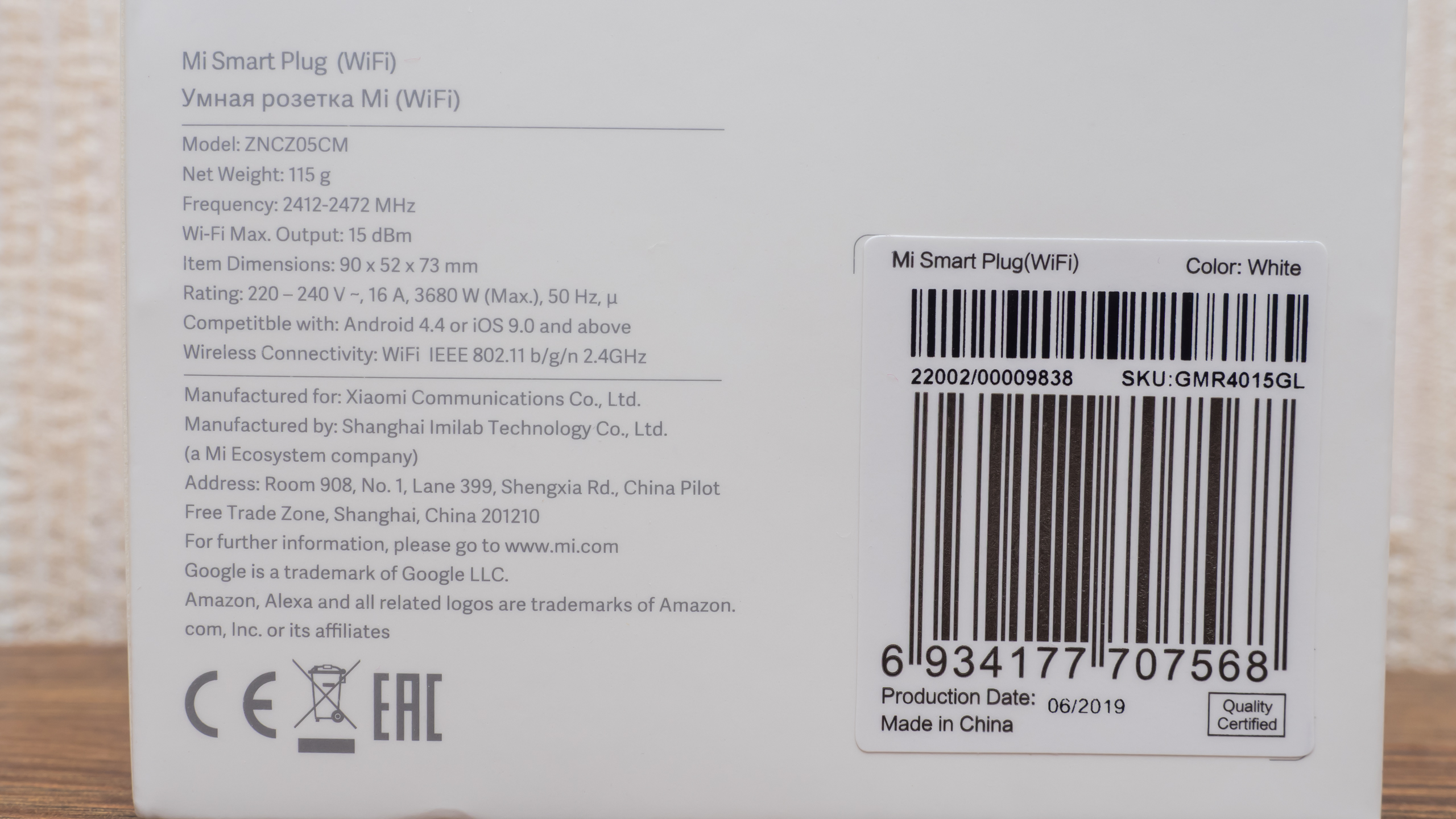
Что в коробке ?
Снимем заводской пластик и заглянем внутрь коробки. В самом верху находится гарантийный талон и книжечка инструкции.

Здесь все тех же шесть языков — английский, испанский, русский, итальянский, французский и немецкий, причем на последнем — гарантия — читается как имя демона.
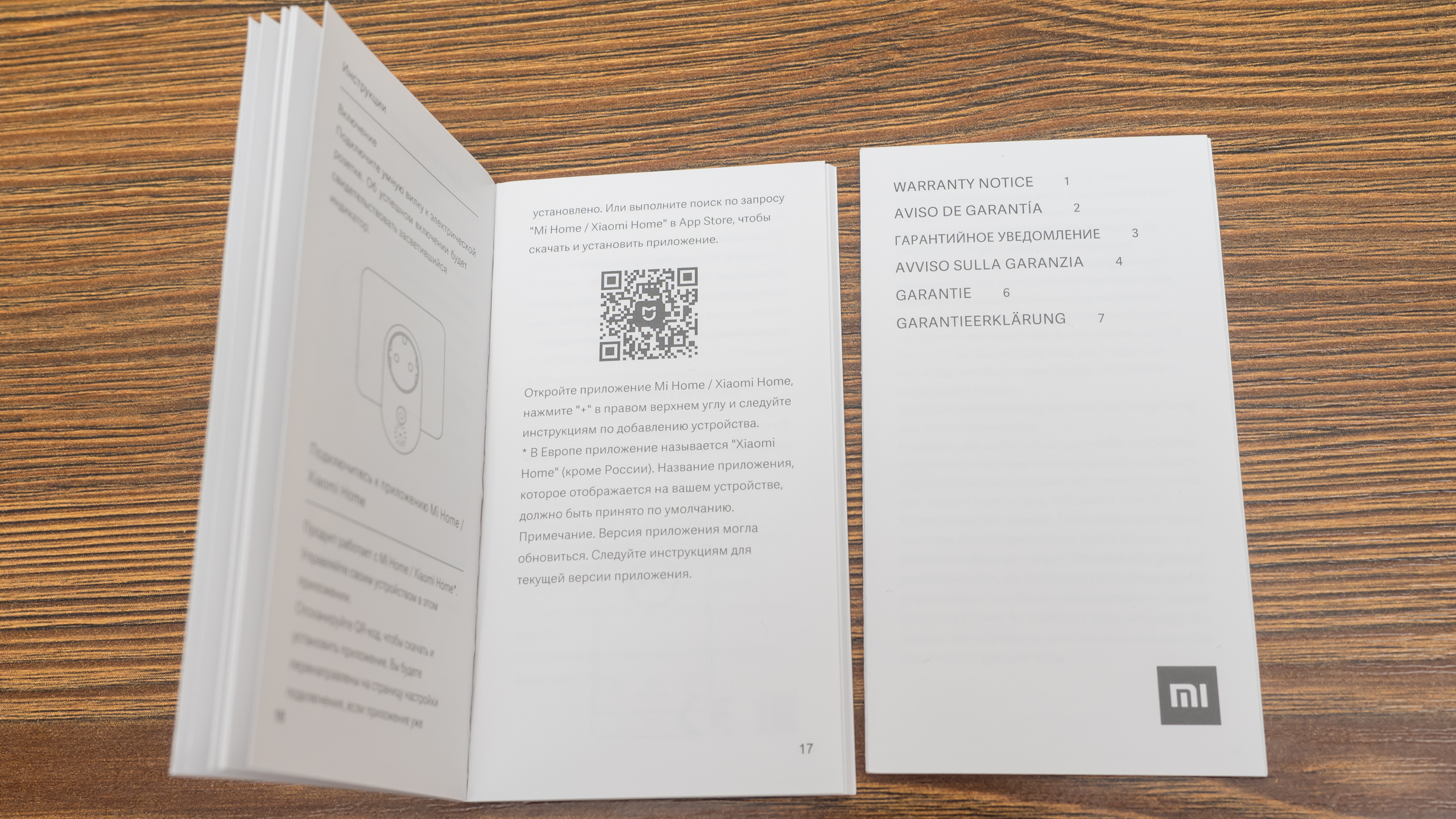
Под бумажками прячется розетка. Особой защиты здесь никакой нет, устройство касается тонких стенок коробки. Мне дошло без повреждений, но при покупке — лучше попросить продавца получше упаковать.

Внешний вид
Устройство представляет собой — розетку переходник, которая устанавливается между обычной розеткой и устройством — потребителем, тем самым позволяя управлять подачей питания на него.

Форм фактор розетки — под евровилку, как с тонкими, так и с толстыми 16 А контактами. На лицевой стороне, под розеткой, располагается единственная кнопка и светодиод активности

Вилка устройства — лучше всего подойдет для глубоких “шуковских” евророзеток, но в принципе встанет в любую розетку рассчитанную для толстых контактов. Под ней продублированы параметры розетки, в том числе на русском языке

При установки гаджета в стандартный настенный ряд евророзеток — соседние розетки перекрываться не будут.

Mihome от vevs
Так как в моей системе умного дома, свыше 100 устройств Xiaomi привязанные к региону Китай, для связки их с международными версиями гаджетов, я использую модифицированную версию mihome с сайта kapiba.ru, в числе доработок, таких как перевод сценариев и показ токенов устройств, приложение позволяет подключать в одну систему устройства из разных регионов.
Базовый регион, как я и говорил — Китай, но при этом без каких либо проблем обнаруживается и подключается международная версия розетки, для которой в официальном приложении пришлось бы выбрать другой регион.
Далее все стандартно — выбираем свою 2.4 ГГц сеть, вводим пароль для подключения, и в течении нескольких минут устройство подключается к домашней сети.
Завершается подключения тремя настроечными шагами — выбор локации, имени устройства в системе и предоставление общего доступа для других mi аккаунтов
И вот, европейская розетка в окружении типично китайских устройств. Плагин — аналогичный китайской wi-fi розетке, посередине — схематическое изображение самой розетки, являющийся выключателем. Если розетка включена — фон синий, выключена — серый.
Напомню как выглядит плагин китайской версии розетки. Здесь и сама розетка выглядит по другому и иероглифы в стандартном плагине. Кроме этого, напомню, китайская версия работает с нагрузками до 10 А или 2500 Вт.
Кроме включения и выключения, в плагине есть возможность устанавливать таймер, который будет управлять розеткой в заданное время и заданные дни, как однократно так и периодично.
И есть функция обратного отсчета, благодаря которой через заданный промежуток времени, предустановленный или свой — розетка отключит подачу питания на нагрузку.
В меню настроек плагина, есть опция отключения светодиода, если он кому-то мешает. Можно в любой момент изменить имя устройства и его местоположение — для удобства компоновки устройств в mihome.
В автоматизациях розетка работает как действие, доступно три варианта — включить, выключить и переключить. IP адрес присваивается автоматически, и если есть необходимость управлять розеткой из альтернативной системы — то нужно на роутере по MACу, зарезервировать постоянный IP адрес для розетки.
Если уже вспомнили о альтернативных системах, то mihome от vevs предоставляет наиболее простой способ получения токена устройства. Для этого надо перейти на вкладку Профиль, меню Общие устройства, и длинным тапом выделить нужный токен, после чего скопировать его. Для передачи на компьютер можно использовать например мессенджер.
Home Assistant
Имея IP адрес и токен устройства, можно прописать его в разделе switch системы Home Assistant, в строке модели я указал первую, китайскую версию, все равно энергомониторинга в розетке нет.
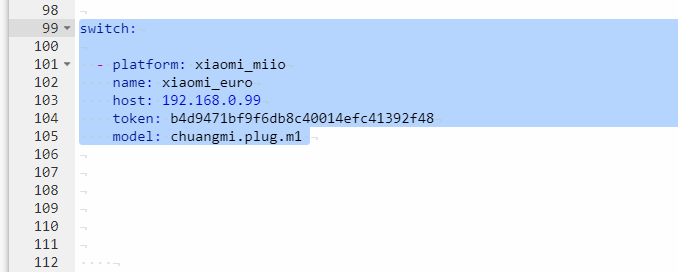
После перезагрузки сервера Home Assistant новое устройство появляется в системе, дополнительно к управлению реле, имеются данные о внутренней температуре, правда не знаю насколько точные. Корпус розетки не греется.
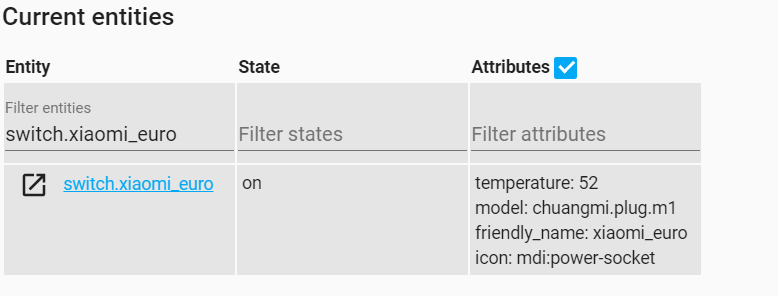
Управление, участие в автоматизациях и скриптах — все работает очень быстро и не зависит от доступности сети интернет и китайских облаков, при этом стандартное управление в mihome — остается и работает параллельно.
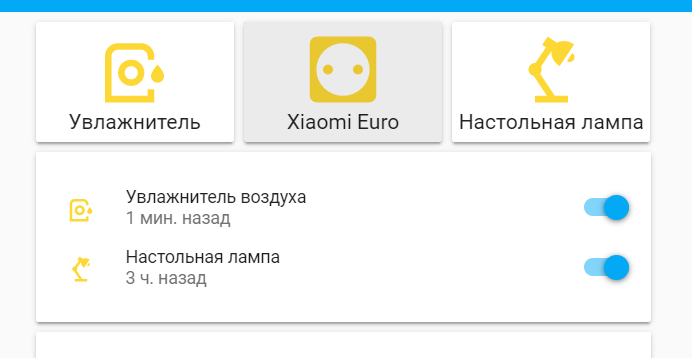
Google Home
При синхронизации профилей Google Home и Mihome — европейская как и китайская розетка пробрасывается в систему Google и может управляться как через приложение так и голосом. Здесь тоже все параллельно с родным приложением и альтернативной системой управления, чем-то жертвовать не нужно.
Кстати кто еще не знает, при голосовом управлении, Google Assistant больше не проговаривает вслух «нижнее подчеркивание» — управление работает корректно
Видеоверсия обзора
Вывод
До идеального варианта устройству — не хватает только энергопотребления. Но раз сделали евро версию этой розетки, то надеюсь что ее сделают и для ZigBee розетки, где уже есть измерение потребляемой мощности, или хотя бы аналог накладной розетки с USB портами, та тоже умеет измерять Ватты.
Источник
Умная мини Wi-Fi розетка TP-Link Tapo P100 – обзор и настройка
Сегодня я познакомлю вас с маленьким, но классным и полезным устройством – новой умной розеткой TP-Link Tapo P100. Раньше я уже писал об умных розетках TP-Link HS110 и HS100. Розетка из новой линейки устройств для умного дома получила несколько интересных фишек, новый дизайн и новое приложение для мобильных устройств. Подключить и настроить новую умную розетку еще проще. Об этом я так же расскажу в этой статье.
Как можно использовать TP-Link Tapo P100? Да как угодно! Такая розетка дает возможность включать и выключать практически любую технику удаленно, где бы вы не находилось. Все что вам нужно, это доступ к интернету. Достаточно подключить ее, выполнить простую настройку через приложение со смартфона и можно пользоваться. Включаем в умную розетку, например, лампу и управляем ею с телефона. Кроме отключения и включения питания вручную в приложении, так же можно настроить следующие функции:
- Включение/отключение устройств по расписанию. В приложение можно создать расписание работы устройства на всю неделю.
- Таймер обратного отсчета для включения/отключения устройств.
- Режим «Нет дома». Когда розетка будет включать устройства в заданное время. Можно, например, включать освещение по вечерам, даже когда вас нет дома. Тем самым создать видимость, что дома кто-то есть.
Другие возможности и особенности TP-Link Tapo P100:
- Поддержка Bluetooth 4.2. Bluetooth используется только для подключения и настройки розетки. И это очень удобно! Не нужно сначала подключать телефон к Wi-Fi сети розетки.
- Поддержка Wi-Fi 802.11b/g/n (диапазон 2.4 ГГц) для подключения к Wi-Fi роутеру.
- Очень простой процесс настройки и управления через приложение Tapo.
- Голосовое управление при помощи помощников Amazon Alexa или Google Assistant.
- Очень компактный корпус.
- Максимальная нагрузка 2300 Вт, 10 А.
- Высокая безопасность устройства (огнестойкий пластик, защитные шторки) .
Давайте посмотрим на внешний вид TP-Link Tapo P100 и перейдем к настройке.
Сама розетка поставляется в очень маленькой коробочке, на которой есть описание основных характеристик и функционала.
В комплекте сама розетка и инструкции.

Корпус сделан из белого, качественного пластика. Сборка отличная. Когда берешь розетку в руку, она не ощущается как дешевая игрушка. Само устройство сделано очень качественно. С этим у TP-Link проблем никогда не было.
Розетка очень компактная. На лицевой стороне в левом верхнем углу есть маленький индикатор, который отображает статус работы умной розетки.

Слева на корпусе есть кнопка, с помощью которой можно включать/отключать питание подключенного устройства. Это удобно, не нужно каждый раз вытягивать вилку из розетки.

Благодаря компактному корпусу, розетка не закрывает доступ к соседним розеткам. Это особенно актуально при подключении к удлинителям.


Давайте подключим ее, настроим, и проверим в работе.
Подключение и настройка TP-Link Tapo P100
Первым делом устанавливаем на свой телефон приложение TP-Link Tapo. Найти его можно в App Store, или Google Play. Можете так же отсканировать камерой телефона QR-код на коробке и сразу перейти к загрузке приложения.
Желательно включить Bluetooth на телефоне.
Запускаем приложение Tapo. Принимает политику конфиденциальности. Дальше нужно войти в свой аккаунт под TP-Link ID. Если у вас нет аккаунта, то зарегистрироваться можно прямо в приложении. Регистрируемся и входим. Если появится запрос на использование Bluetooth — даем добро.

Включаем TP-Link Tapo P100 в розетку.

В приложении нажимаем на (+), чтобы добавить новое устройство. Выбираем тип устройства «Умная розетка». И если индикатор на розетке мигает оранжевым и зеленым, то нажимаем на кнопку «Уже оранжевый и зеленый» в приложении.
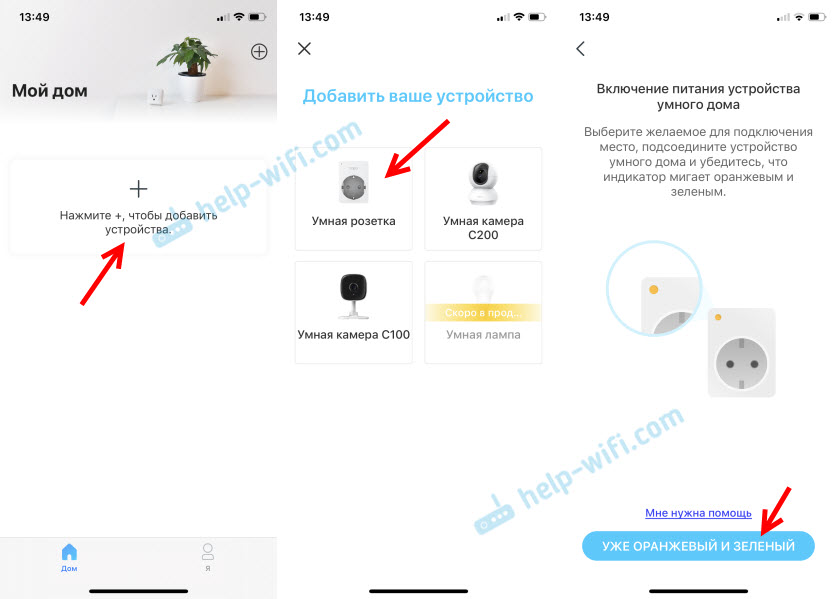
Смартфон должен подключиться к розетке по Bluetooth. Дальше нужно выбрать свою Wi-Fi сеть (к которой будет подключена розетка) и указать пароль от этой сети.

Указываем имя для нашей розетки, выбираем место размещения и иконку.

Для завершения настройки нажмите на кнопку «Готово».
В приложении, на главном экране появится виджет с нашей розеткой. Там ее можно включать/отключать. Чтобы получить доступ ко всем функциям розетки, нужно на нее нажать. Откроется окно с настройкой таймера, расписания и режима «Нет дома». Там же можно открыть настройки TP-Link Tapo P100 нажав на кнопку в виде шестеренки.
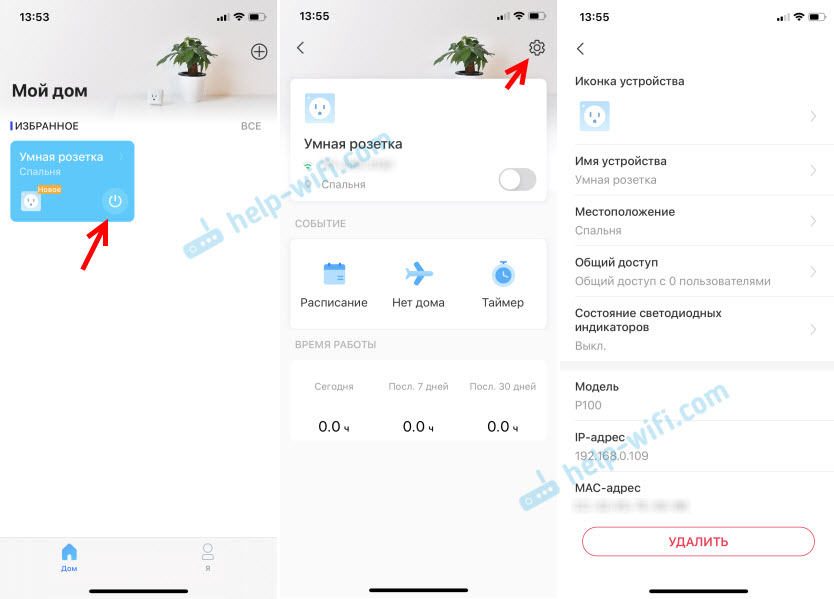
В настройках, кстати, есть возможность отключить индикатор на розетке. Если он вам мешает. Там же можно добавить других пользователей для общего доступа к розетке. У них так же должно быть установлено приложение Tapo и аккаунт TP-Link ID.
Вот так выглядят настройки расписания, режима «Нет дома» и таймера:

Приложение очень простое, понятное и красивое.
Настройка умной Wi-Fi розетки TP-Link Tapo P100 завершена.

Напишите в комментариях, как вам эта розетка. Понравилась, или нет? Для каких задач ее используете?
Ну и с радостью отвечу на ваши вопросы о TP-Link Tapo P100.
Источник
S20 Smart Socket розетка — инструкция по эксплуатации.
1. Скачать приложение «eWeLink».

Поиск “eWeLink » в магазине приложений для iOS версии или Google play для Android версии.
Инструкция по установке eWeLink
2. Добавить устройство
- Подключите и включите свой разъем S20.

2. Нажмите кнопку в течение 7 секунд, пока зеленый светодиод быстро не мигнет. Благодаря тому, что в данной модели используется разная прошивка и модуль, светодиод имеет два мигающих пути.
Откройте eWeLink, нажмите”+», вы увидите значки сопряжения. Пожалуйста, выберите режим сопряжения в соответствии с приведенными ниже инструкциями:
Если индикатор мигает следующим образом: ![]() выберите режим быстрого сопряжения (сенсорный) , нажмите Далее .
выберите режим быстрого сопряжения (сенсорный) , нажмите Далее .
Если светодиод мигает вот так: ![]()
a .если прошивка устройства 1.6.0 или выше , выберите режим быстрого сопряжения (сенсорный). В противном случае он не сможет добавить устройство. Нажмите Кнопку Далее .
b .если прошивка вышеуказанных моделей ниже 1.6.0 , Пожалуйста, выберите значок совместимого режима сопряжения (AP), нажмите кнопку Далее. пользователи iOS должны перейти к настройке телефона>WiFi> > подключение Wi-Fi начинается с ITEAD -******, введите пароль по умолчанию 12345678. Вернитесь к eWeLink, нажмите кнопку Далее.

3. Он будет автоматически искать и подключать интеллектуальное домашнее устройство вокруг вас.

4. Он будет автоматически выбирать ваш домашний SSID, пожалуйста, введите пароль:
4.1 если пароль отсутствует, оставьте его пустым.
4.2 теперь eWeLink поддерживает только протокол связи 2.4 G WiFi, 5G-WiFi не поддерживается.

5. Назовите устройство для завершения.
6. Возможно, устройство находится «в автономном режиме» на eWeLink, поскольку устройству требуется 1 минута для подключения к маршрутизатору и серверу. Когда зеленый светодиод горит, устройство находится «в сети“, если eWeLink показывает все еще” в автономном режиме», пожалуйста, закройте eWeLink и снова откройте.
3. Особенности приложения
1. Дистанционное управление WiFi и состояние устройства
Включите / выключите, нажав на значок устройства. Состояние устройства всегда одновременное отображение на приложение.
2. Долевое Управление

Владелец может совместно использовать устройства с другими учетными записями eWeLink. При совместном использовании устройств, оба должны оставаться в сети на eWeLink. Потому что если учетная запись, которую вы хотите поделиться, не находится в интернете, он/она не получит приглашение.
Как сделать это возможным? Сначала нажмите кнопку Поделиться, введите учетную запись eWeLink (номер телефона или адрес электронной почты), которую вы хотите поделиться, отметьте разрешения таймера (edit/delete/change/enable), которые вы хотите предоставить, а затем нажмите кнопку Далее. Другая учетная запись получит сообщение с приглашением. Нажмите кнопку Принять, устройство успешно предоставило общий доступ. Другой пользователь будет иметь доступ к управлению устройством.
3. Синхронизация

Поддержите максимальные 8 позволенные расписания времени одиночных / повторения / обратного отсчета каждое устройство.
4. Установите состояние включения питания по умолчанию

В разделе Настройка устройства можно задать состояние устройства по умолчанию: включено или выключено, когда устройство включено.
5. Сцена / Умная Сцена
Сцена позволяет автоматически включать / выключать ваши устройства. Настройки сцены находятся в правом верхнем углу списка устройств. Вы можете настроить сцены или интеллектуальные сцены для включения / выключения устройства.
Пользователи должны выбрать “Click to execute » в условии, добавить различные существующие устройства, назвать сцену и сохранить ее.
6. Механизм защиты
Одно устройство один владелец. Другие люди не могут добавить устройства, которые уже были добавлены. Если вы хотите добавить свое устройство в другую учетную запись, не забудьте сначала удалить его.
7. Обновить
Он будет автоматически напоминать вам о новой прошивке или версии. Пожалуйста, обновите как можно скорее.
4. Проблемы и пути их решения
Прочитайте подробный FAQ на Itead Smart Home Forum. Если приведенные ниже ответы не могут решить вашу проблему, пожалуйста, отправьте отзыв о eWeLink.
1. Мое устройство успешно добавлено, но остается “автономным”.
Ответы: недавно добавленному устройству требуется 1-2 минуты для подключения к маршрутизатору и Интернету. Если он остается в автономном режиме в течение длительного времени, пожалуйста, судить о проблеме по состоянию зеленого светодиода:
1.1. Зеленый светодиод быстро мигает один раз и повторяется, что означает, что устройство не удалось подключиться к маршрутизатору. Причиной может быть неправильный ввод пароля WiFi или устройство находится слишком далеко от маршрутизатора, что вызывает слабый сигнал Wi-Fi. Устройство не может быть добавлено к 5G-wifi-маршрутизатору, только 2.4 G-wifi в порядке. Наконец, убедитесь, что ваш маршрутизатор открыт на компьютере MAC.
1.2. Зеленый светодиод медленно мигает один раз и повторяется, что означает, что устройство подключено к маршрутизатору и серверу, но не было добавлено в список устройств. Затем снова включите устройство, если оно все еще не работает, просто снова добавьте устройство.
1.3. Зеленый светодиод быстро мигает дважды и повторяется, это означает, что устройство подключено к маршрутизатору, но не удалось подключиться к серверу. Тогда, пожалуйста, подтвердите, что ваш Wi-Fi маршрутизатор работает нормально.
2. Почему приложение не может найти устройство в состоянии сопряжения?
Ответы: это из-за кэша вашего телефона. Пожалуйста, закройте WLAN вашего телефона, а затем откройте его через минуту. В то же время, пожалуйста, выключите устройство, если вы можете, а затем включите питание, чтобы попробовать еще раз.
3. Срок действия моего WiFi истек, можно ли подключить устройства к локальной сети?
Ответы: S20 поддерживает управление по локальной сети (обновление в 15/10/2017, функция LAN была остановлена).
4. Зеленый светодиод продолжает гореть, даже если устройство включено. Нажмите кнопку, но устройство не работает.
Ответы: цепь может быть сломана, пожалуйста, отправьте ее обратно для тестирования. Возвращенные почтовые расходы доставки и упаковка будут за счет покупателя, если устройство повреждено покупателем, и покупатель должен нести дополнительную стоимость ремонта.


